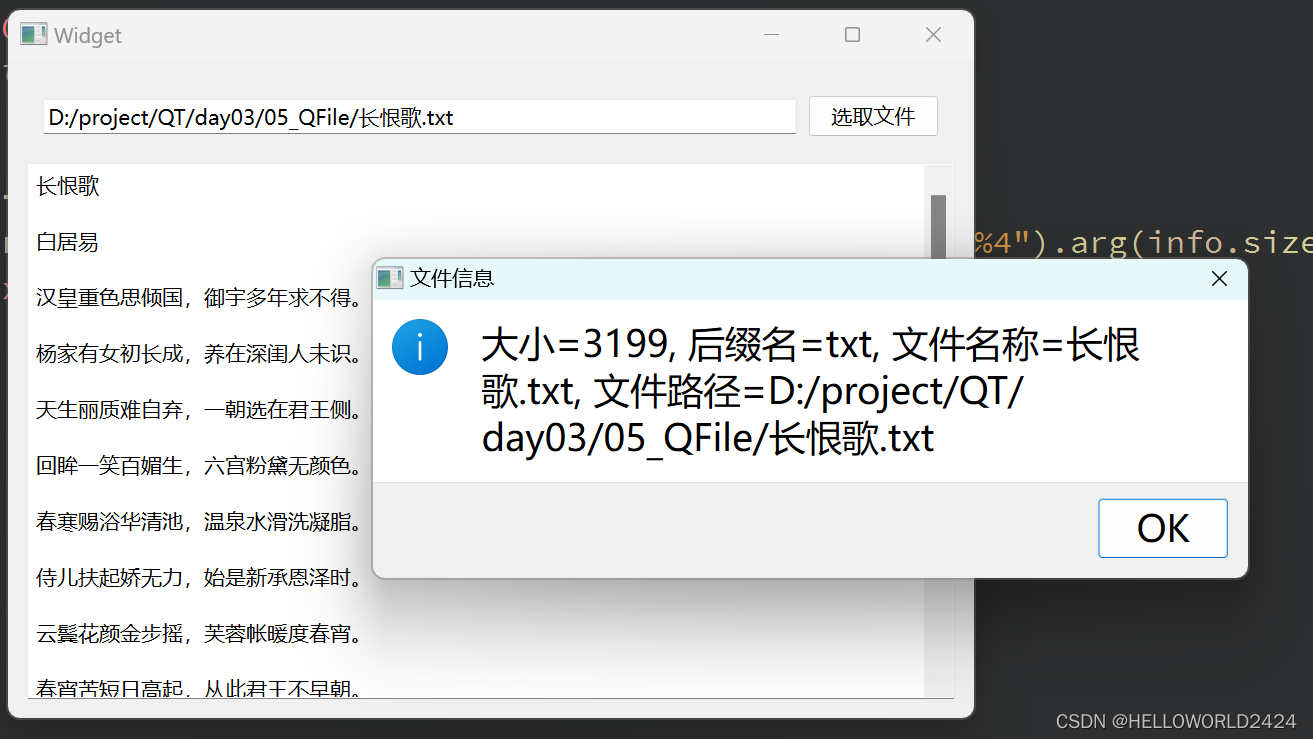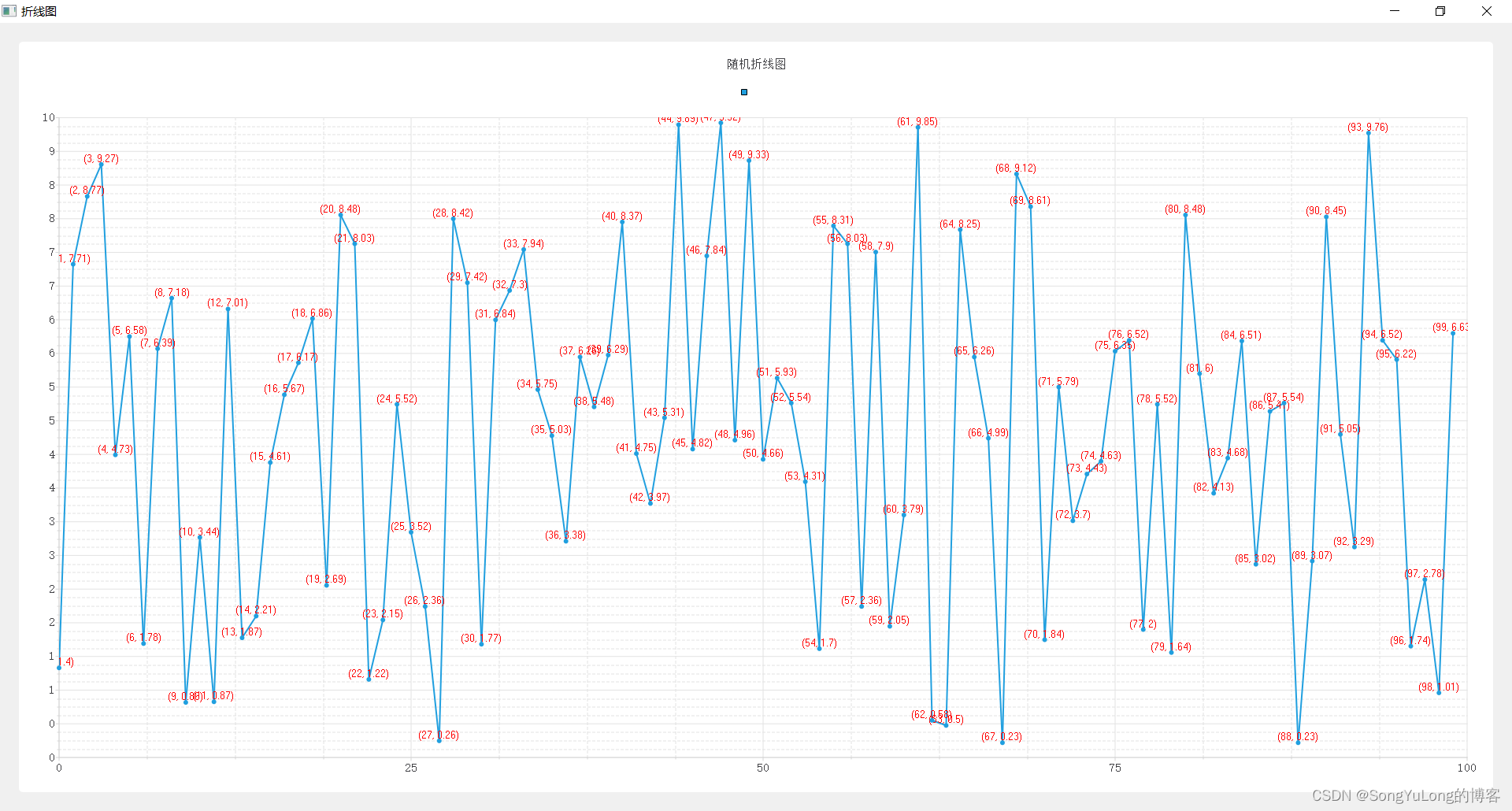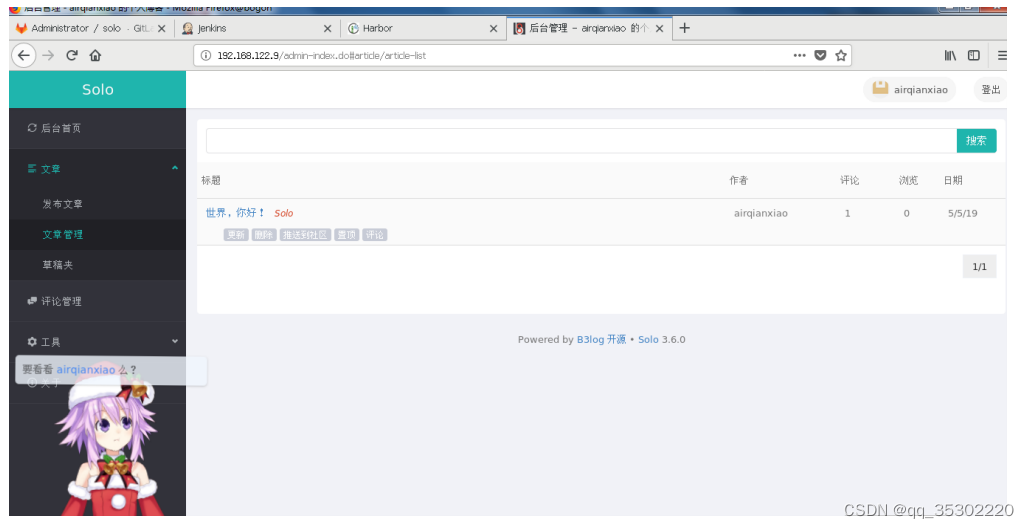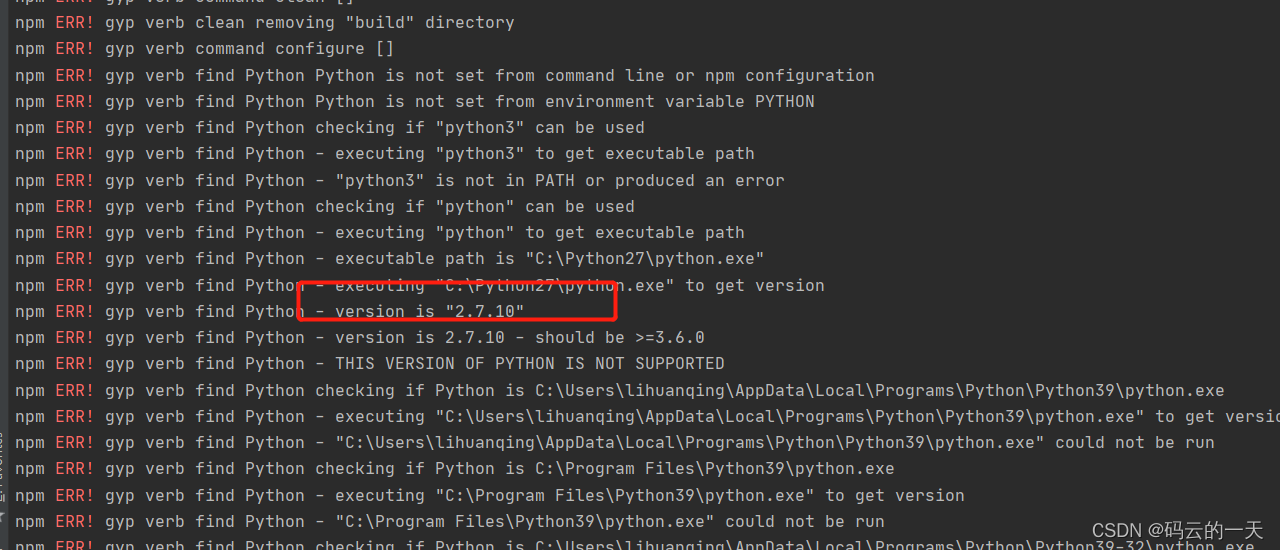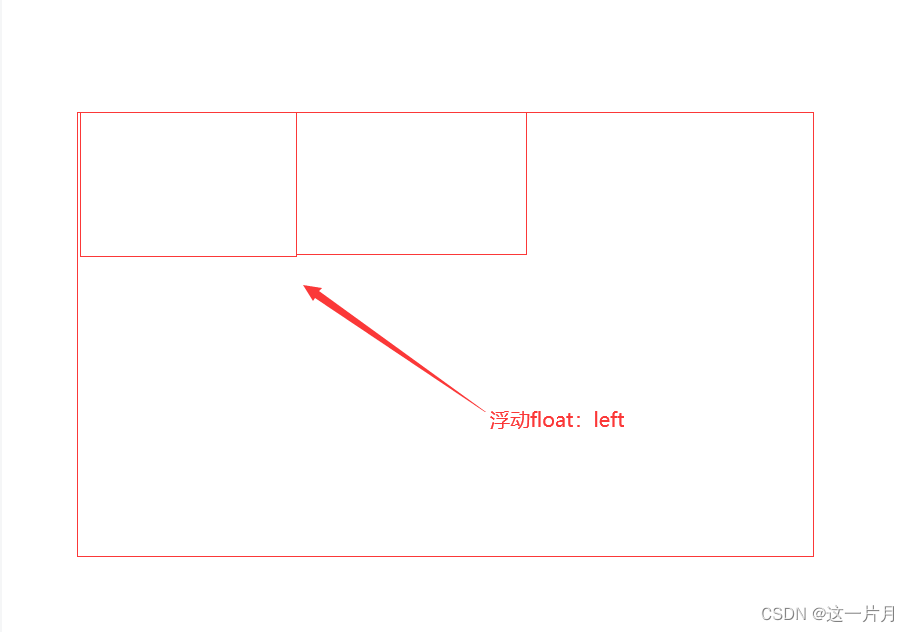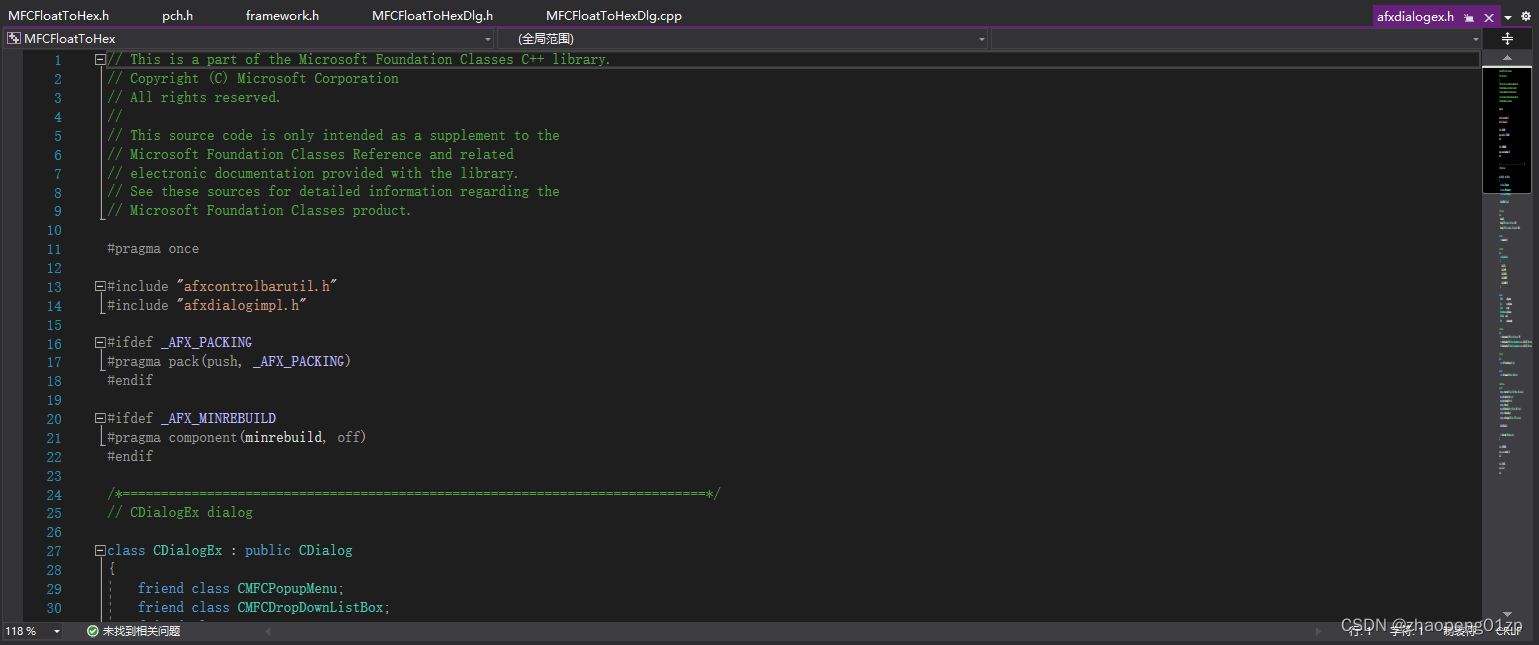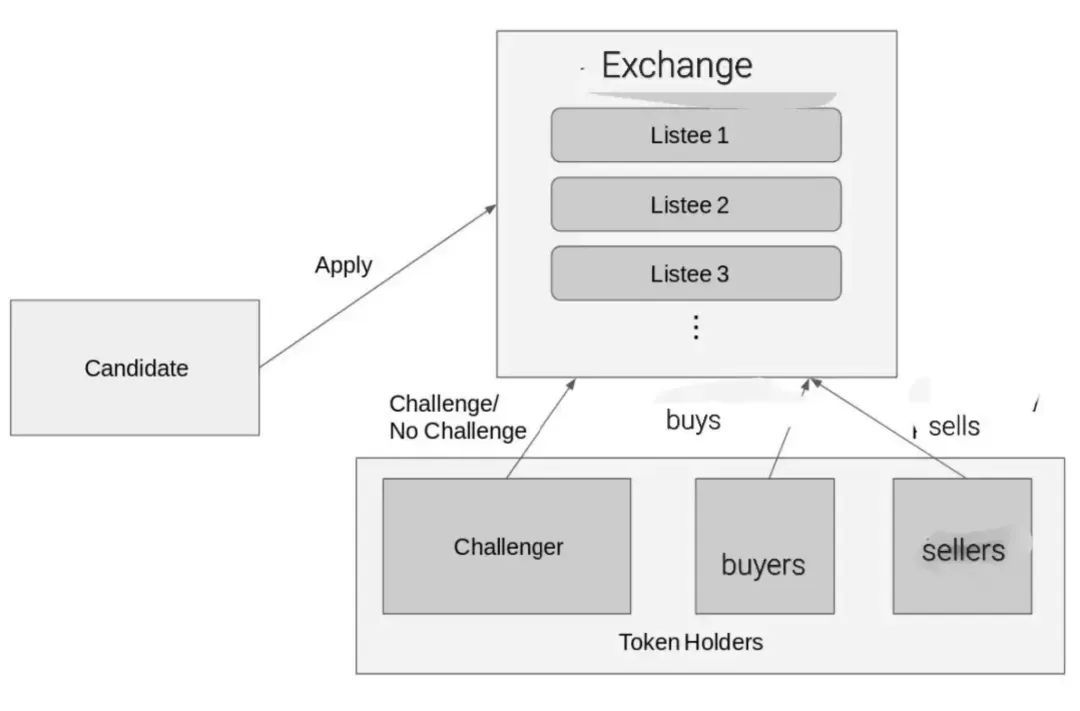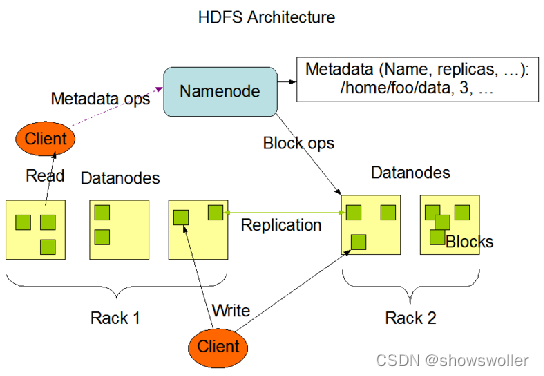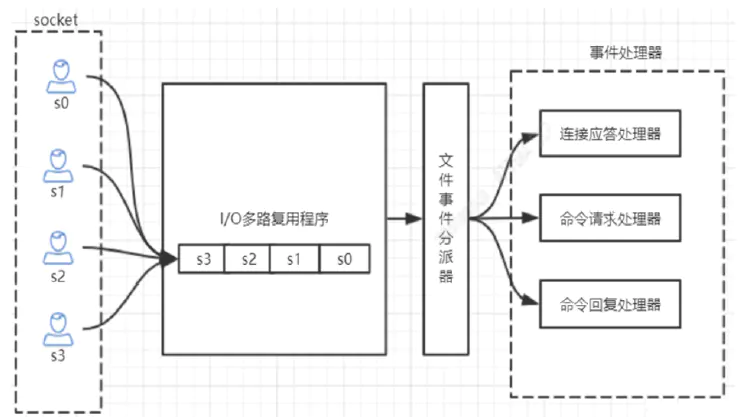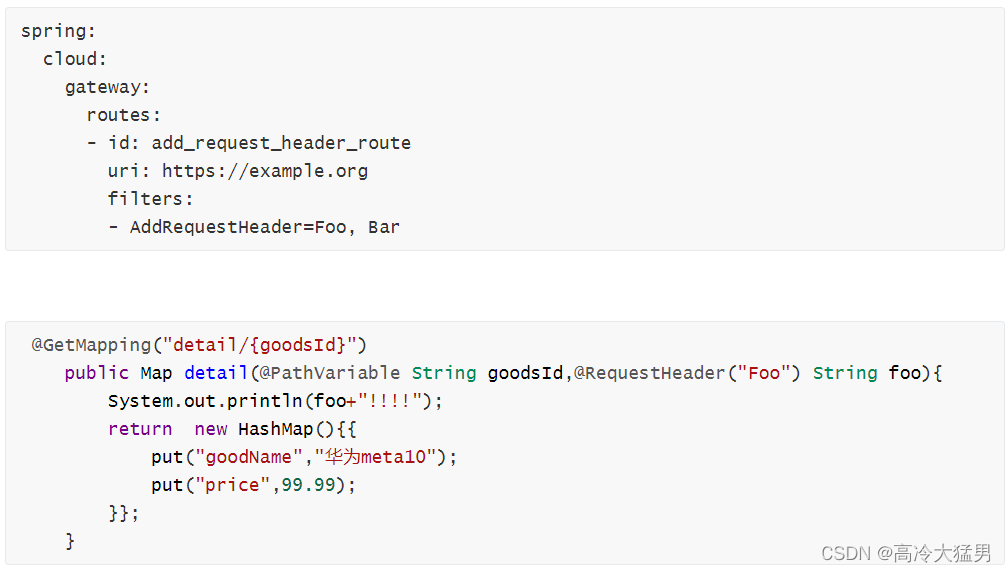QT学习笔记(中)
文章目录
- QT学习笔记(中)
- P21 消息对话框
- P22 其他标准对话框
- P23 登录窗口界面和布局
- P24 控件 按钮组
- P25 QListWidget控件
- P26 QTreeWidget控件的使用
- P27 tableWidget
- P28 其他常用控件介绍
- P30 自定义控件
- P31 QEvent
- P32 定时器(一)
- P33 定时器(二)这个定时器更简单,更优
- P34 Event事件分发器
- P35 使用事件过滤器进行一个更高层的拦截
- P36 绘图事件
- P37 绘图的高级设置
- P38 手动调用并更新绘图事件
- P39 绘图设备
- P40 文件的读写操作
- P41 QFileInfo文件信息读取操作
P21 消息对话框
QMessageBox静态成员函数 创建对话框
错误、信息、提问、警告
提问 参数: 父亲 标题 提示内容 按键类型 默认关联回车的按键
返回值是Standard Button类型,利用返回值可以判断用户的输入。
#include "mainwindow.h"
#include "ui_mainwindow.h"
#include <QDialog>
#include<QDebug>
#include<QMessageBox>
MainWindow::MainWindow(QWidget *parent)
: QMainWindow(parent)
, ui(new Ui::MainWindow)
{
ui->setupUi(this);
// 点击新建 弹框
connect(ui->actionnew, &QAction::triggered, [=](){
// 消息对话框
// QMessageBox::critical(this, "critical", "错误");
// 错误对话框
// QMessageBox::information(this, "info", "信息");
// 提问 参数: 父亲 标题 提示内容 按键类型 默认关联回车的按键
QMessageBox::StandardButton sbtn = QMessageBox::question(this, "ques", "提问", QMessageBox::Save|QMessageBox::Cancel, QMessageBox::Cancel);
if (sbtn == QMessageBox::Save){
qDebug() << "点击了保存按钮";
}else{
qDebug() << "点击了取消按钮";
}
// 警告
QMessageBox::warning(this, "warn", "警告");
});
}
MainWindow::~MainWindow()
{
delete ui;
}
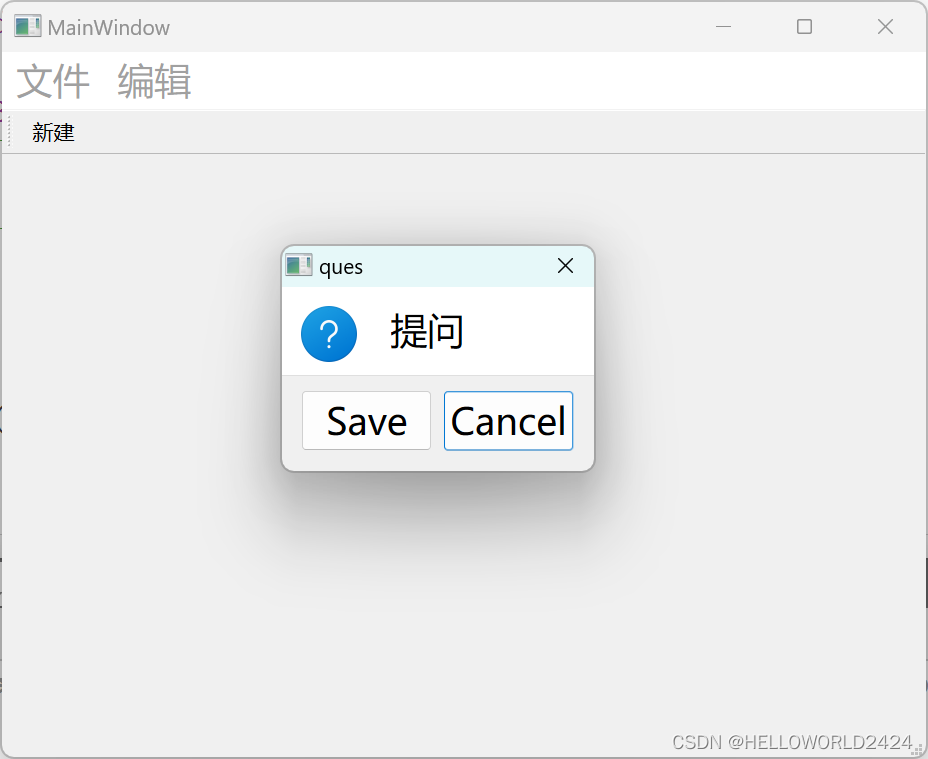
P22 其他标准对话框
- 颜色对话框:QColorDialog::getColor
- 文件对话框:QFileDialog::getOpenFileName() 参数:父亲,标题,默认路径,过滤。
- 字体对话框:QFontDialog::getFont()
#include "mainwindow.h"
#include "ui_mainwindow.h"
#include <QDialog>
#include<QDebug>
#include<QMessageBox>
#include<QColorDialog>
#include<QFileDialog>
#include<QFontDialog>
MainWindow::MainWindow(QWidget *parent)
: QMainWindow(parent)
, ui(new Ui::MainWindow)
{
ui->setupUi(this);
// 点击新建 弹框
connect(ui->actionnew, &QAction::triggered, [=](){
// QColor color = QColorDialog::getColor(QColor(255, 0, 0));
// qDebug() << "r=" << color.red() << " g=" << color.green() << " b=" << color.blue();
// 文件对话框 参数: 父亲 标题 默认打卡路径 过滤文件的格式
// Qstring str = QFileDialog::getOpenFileName(this, "打开", "D:/", "(*.txt)");
// qDebug() << str;
// 字体对话框
bool flag;
QFont font = QFontDialog::getFont(&flag, QFont("华文彩云", 36));
qDebug() << "字体: " << font.family().toUtf8().data() << " 字号: " << font.pointSize() << " 是否加粗" << font.bold() << " 是否倾斜 " << font.italic();
});
}
MainWindow::~MainWindow()
{
delete ui;
}
P23 登录窗口界面和布局
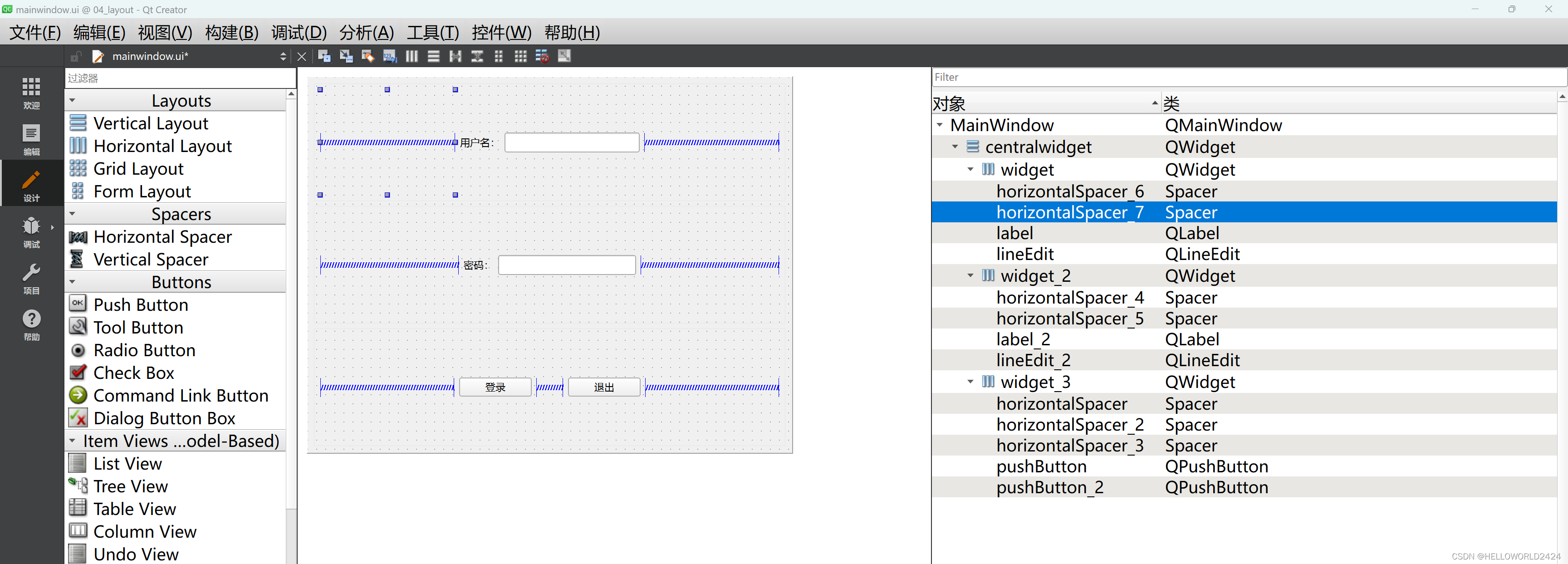
- 实现登录窗口
- 利用布局方式 给窗口进行美化
- 选取widget 进行布局、水平布局、垂直布局、栅格布局。
- 给用户名、密码、登录、退出按钮进行布局
- 默认窗口和控件之间有9px的间隙,可以调整layoutLeftMargin
- 利用弹簧进行布局。
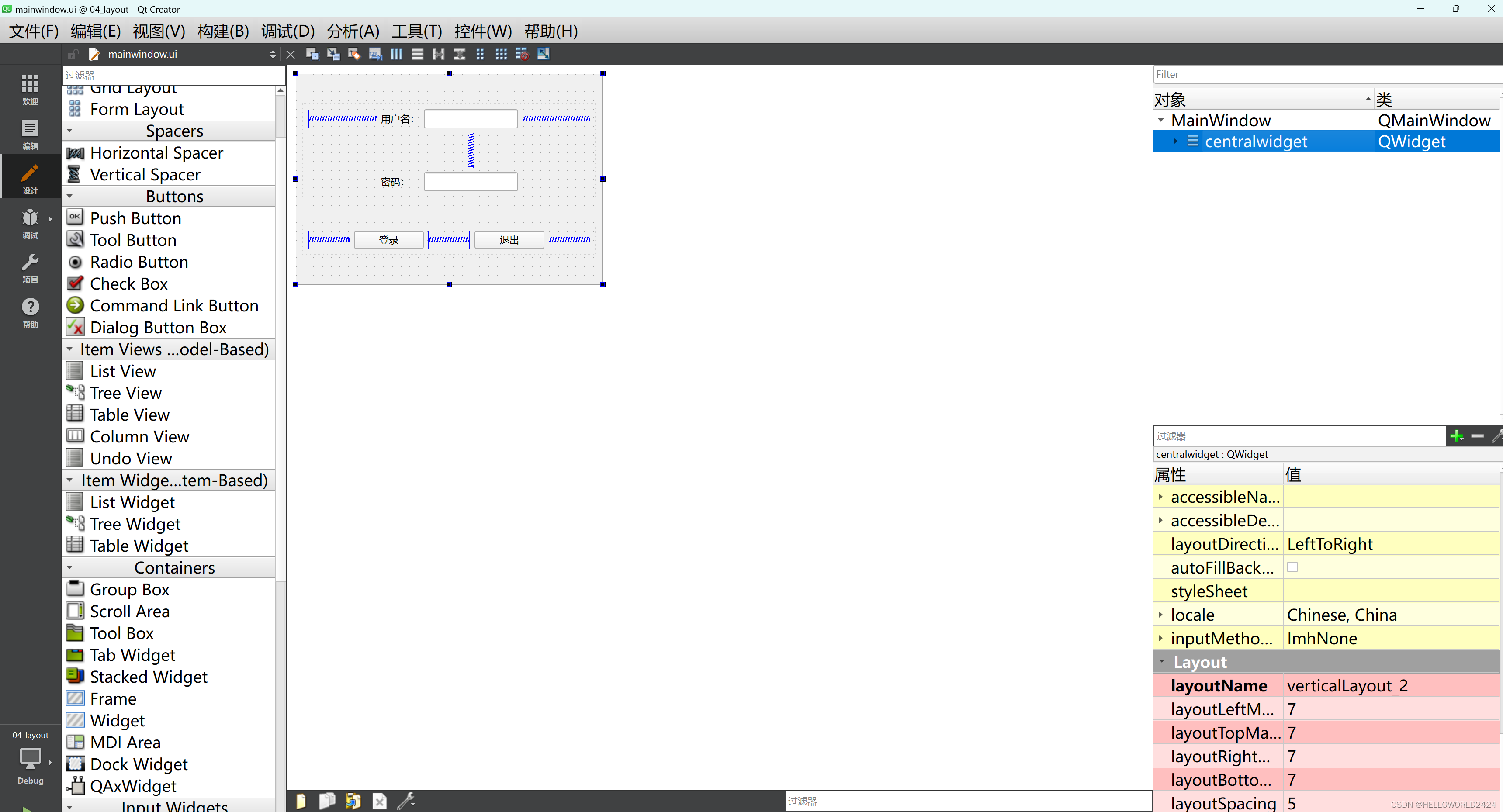
P24 控件 按钮组
- QPushButton 常用按钮
- QToolButton 工具按钮,用于显示图片,如图想显示文字,
2.1 修改风格:toolButtonStyle
2.2 凸起风格 autoRaise - redioButton 单选按钮。设置默认 ui->rBtnMan->setCheck(true)
- checkbox多选按钮,监控状态 2 选中 1 半选 0 未选中
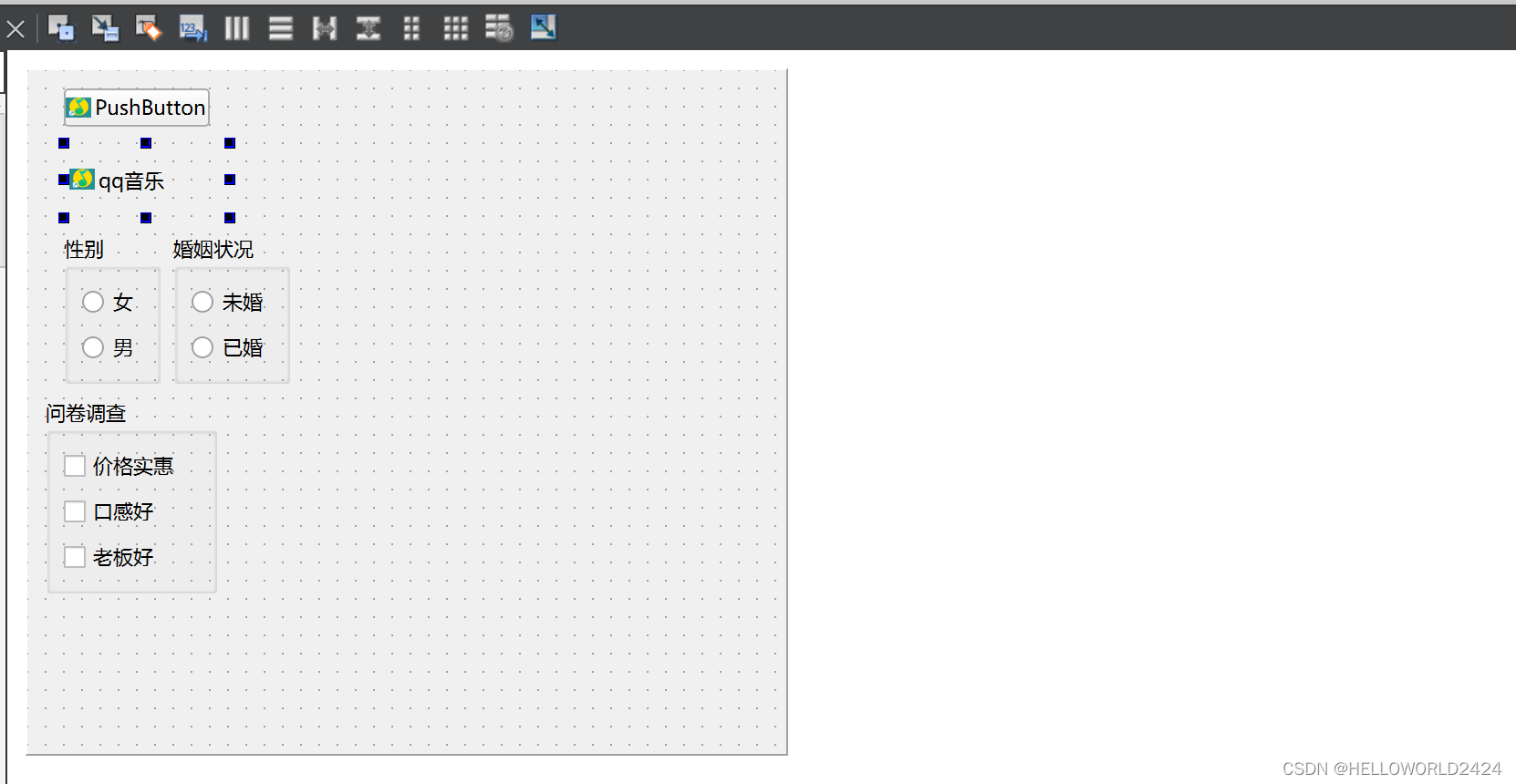
代码部分:
#include "widget.h"
#include "ui_widget.h"
#include <QDebug>
Widget::Widget(QWidget *parent)
: QWidget(parent)
, ui(new Ui::Widget)
{
ui->setupUi(this);
// 默认是选中 男
ui->rbtnMan->setChecked(true);
connect(ui->rbtnWoman, &QRadioButton::clicked, this, [=](){
qDebug() << "选中了女";
});
// 多选按钮 2是选中 0是没有选中
connect(ui->cbox, &QCheckBox::stateChanged, this, [=](int state){
qDebug() <<state;
});
}
Widget::~Widget()
{
delete ui;
}
P25 QListWidget控件
#include "widget.h"
#include "ui_widget.h"
#include <QDebug>
#include <QListWidget>
Widget::Widget(QWidget *parent)
: QWidget(parent)
, ui(new Ui::Widget)
{
ui->setupUi(this);
// 默认是选中 男
ui->rbtnMan->setChecked(true);
connect(ui->rbtnWoman, &QRadioButton::clicked, this, [=](){
qDebug() << "选中了女";
});
// 多选按钮 2是选中 0是没有选中
connect(ui->cbox, &QCheckBox::stateChanged, this, [=](int state){
qDebug() <<state;
});
// listWidget
QListWidgetItem *item = new QListWidgetItem("锄禾日当午");
// 放入控件中
// ui->listWidget->addItem(item);
// 居中对齐
// item->setTextAlignment(Qt::AlignHCenter);
// QStringList QList<QString>
QStringList list;
list << "锄禾日当午" << "汗滴禾下土" << "谁知盘中餐" << "粒粒皆辛苦";
ui->listWidget->addItems(list);
}
Widget::~Widget()
{
delete ui;
}
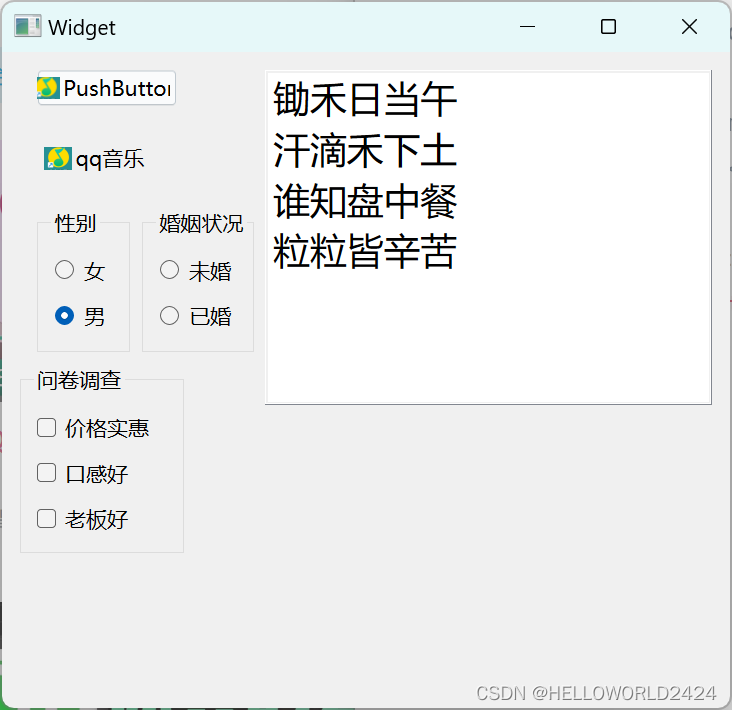
P26 QTreeWidget控件的使用
- 标题的创建 ui->treeWidget->setHeaderLabels(QStringList()<<“英雄”<<“英雄介绍”);
- 根节点的创建和加入
ui->treeWidget->addTopLevelItems(QList<QTreeWidgetItem*>()<<liItem<<minItem<<zhiItem); - 追加子节点 liItem->addChild(l1);
代码如下:
#include "widget.h"
#include "ui_widget.h"
#include <QList>
Widget::Widget(QWidget *parent)
: QWidget(parent)
, ui(new Ui::Widget)
{
ui->setupUi(this);
ui->treeWidget->setHeaderLabels(QStringList()<<"英雄"<<"英雄介绍");
QTreeWidgetItem *liItem = new QTreeWidgetItem(QStringList()<<"力量");
QTreeWidgetItem *minItem = new QTreeWidgetItem(QStringList()<<"敏捷");
QTreeWidgetItem *zhiItem = new QTreeWidgetItem(QStringList()<<"智力");
// 加载顶层节点
ui->treeWidget->addTopLevelItems(QList<QTreeWidgetItem*>()<<liItem<<minItem<<zhiItem);
// 追加子节点
QStringList heroL1;
heroL1 << "刚被猪" << "前排泰克";
QTreeWidgetItem *l1 = new QTreeWidgetItem(heroL1);
liItem->addChild(l1);
}
Widget::~Widget()
{
delete ui;
}
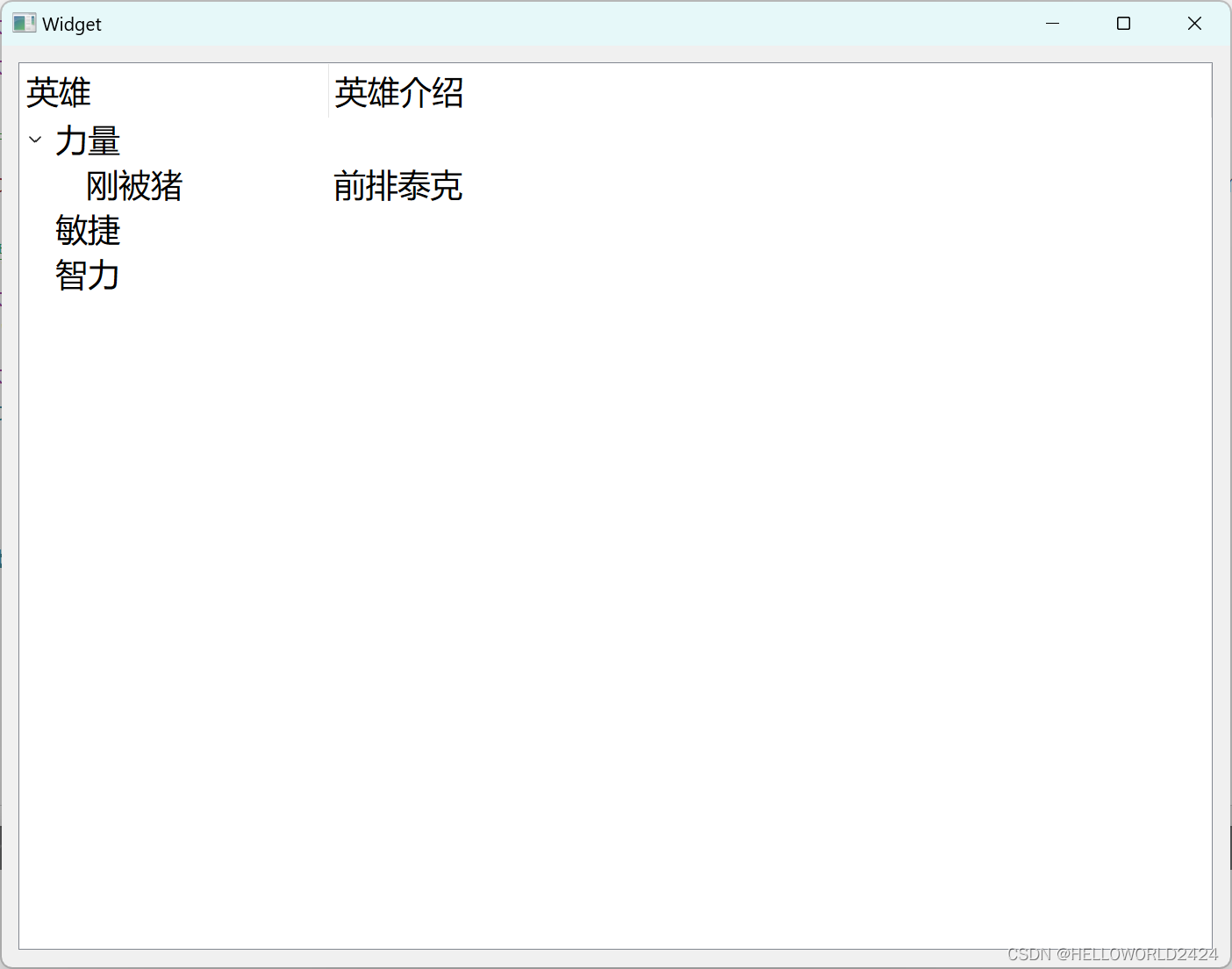
P27 tableWidget
#include "widget.h"
#include "ui_widget.h"
Widget::Widget(QWidget *parent)
: QWidget(parent)
, ui(new Ui::Widget)
{
ui->setupUi(this);
ui->tableWidget->setColumnCount(3);
ui->tableWidget->setHorizontalHeaderLabels(QStringList()<< "角色"<< "性别"<< "年龄");
ui->tableWidget->setRowCount(3);
QStringList nameList;
nameList << "张飞" << "关羽" << "刘备";
QList<QString> sexList;
sexList << "男" << "女" << "男";
for (int i =0; i<3; ++i){
ui->tableWidget->setItem(i, 0, new QTableWidgetItem(nameList[i]));
ui->tableWidget->setItem(i, 1, new QTableWidgetItem(sexList.at(i)));
ui->tableWidget->setItem(i, 2, new QTableWidgetItem(QTableWidgetItem(QString::number(18+i))));
}
}
Widget::~Widget()
{
delete ui;
}
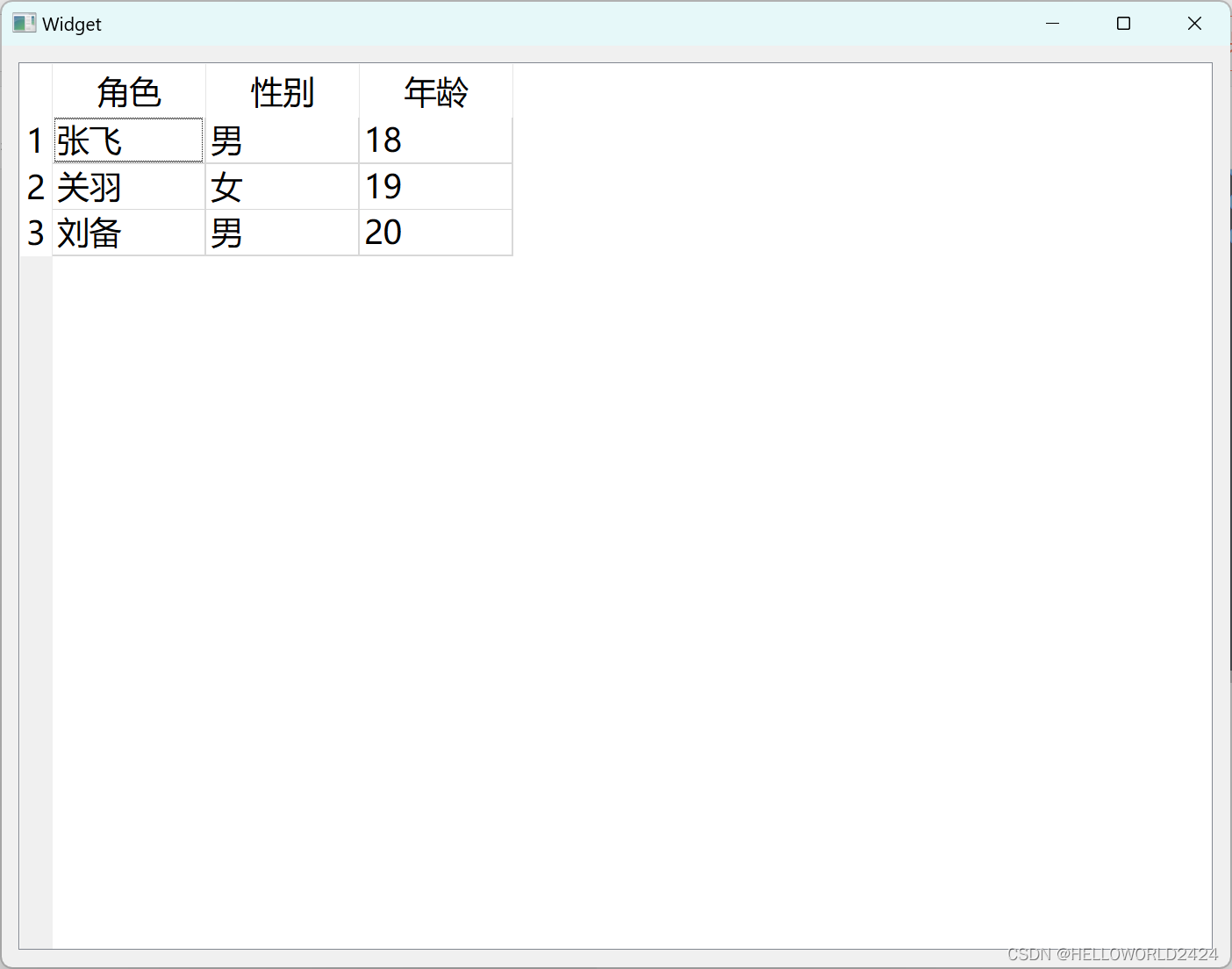
P28 其他常用控件介绍
#include "widget.h"
#include "ui_widget.h"
Widget::Widget(QWidget *parent)
: QWidget(parent)
, ui(new Ui::Widget)
{
ui->setupUi(this);
ui->stackedWidget->setCurrentIndex(1);
connect(ui->pbtn, &QPushButton::clicked, [=](){
ui->stackedWidget->setCurrentIndex(0);
});
connect(ui->rbtn, &QPushButton::clicked, [=](){
ui->stackedWidget->setCurrentIndex(1);
});
ui->pbtn->setIcon(QIcon(":/Image/qq.png"));
ui->comboBox->addItems(QStringList()<< "奔驰" << "宝马" << "拖拉机");
connect(ui->vbtn, &QPushButton::clicked, [=](){
// ui->comboBox->setCurrentIndex(2);
ui->comboBox->setCurrentText("拖拉机");
});
ui->label->setPixmap(QPixmap(":/Image/qq.png"));
}
Widget::~Widget()
{
delete ui;
}
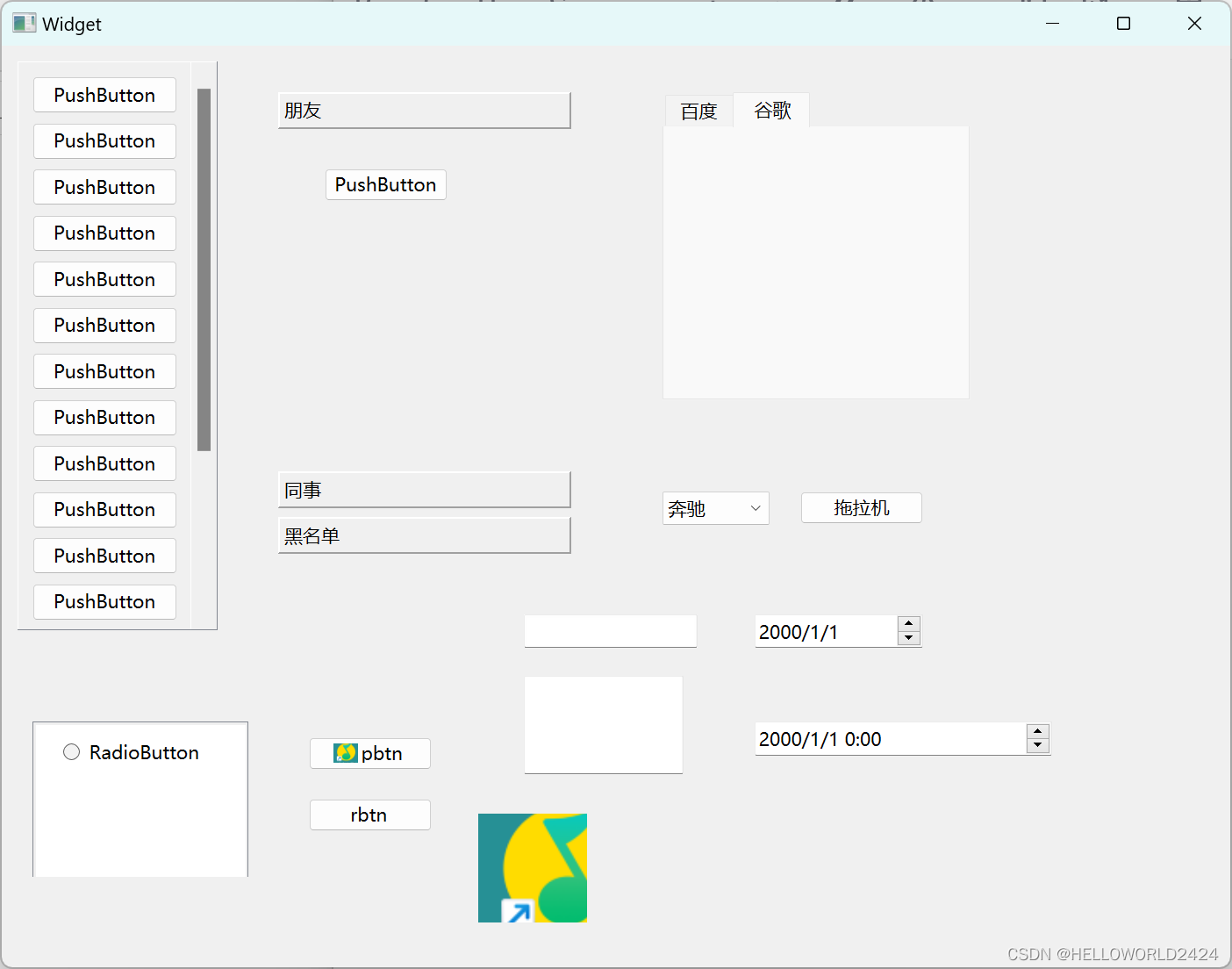
P30 自定义控件
新建: 文件->newfile->Qt->Qt设计界面类
然后通过ui界面进行相关的设计。这里设置了一个QSlider和QSpinBox组合,数值改变时候进行联动。

在form.cpp添加下面的代码,定义两个控件之间的类和槽的连接,就可以实现联动。
#include "form.h"
#include "ui_form.h"
Form::Form(QWidget *parent) :
QWidget(parent),
ui(new Ui::Form)
{
ui->setupUi(this);
connect(ui->spinBox, &QSpinBox::valueChanged, ui->horizontalSlider, &QSlider::setValue);
connect(ui->horizontalSlider, &QSlider::valueChanged, ui->spinBox, &QSpinBox::setValue);
}
Form::~Form()
{
delete ui;
}
回到widget.ui界面中,拖拽一个widget出来,右键->提升为。输入刚刚新建的类名,就可以提升为自定义的控件。
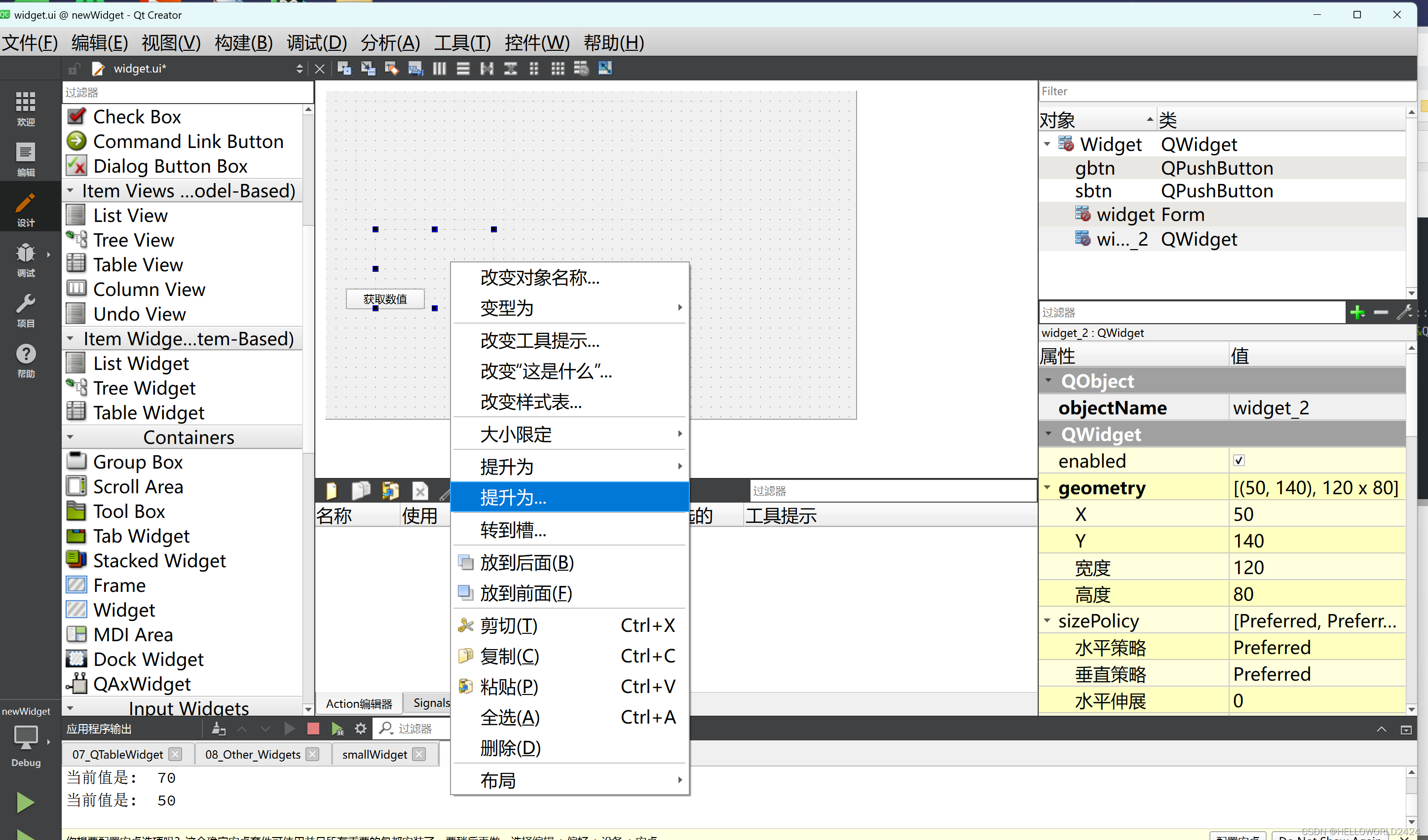
定义自定义控件对外接口,在form.hpp,和form.cpp实现接口函数,这里就用两个接口,getValue,setValue。
#include "form.h"
#include "ui_form.h"
Form::Form(QWidget *parent) :
QWidget(parent),
ui(new Ui::Form)
{
ui->setupUi(this);
connect(ui->spinBox, &QSpinBox::valueChanged, ui->horizontalSlider, &QSlider::setValue);
connect(ui->horizontalSlider, &QSlider::valueChanged, ui->spinBox, &QSpinBox::setValue);
}
Form::~Form()
{
delete ui;
}
void Form::setValue(int num){
ui->horizontalSlider->setValue(num);
ui->spinBox->setValue(num);
}
int Form::getValue(){
return ui->horizontalSlider->value();
}
最后在widget.ui拖拽两个按钮,然后连接这个widget的槽函数就可以了。
#include "widget.h"
#include "ui_widget.h"
#include <QDebug>
Widget::Widget(QWidget *parent)
: QWidget(parent)
, ui(new Ui::Widget)
{
ui->setupUi(this);
connect(ui->gbtn, &QPushButton::clicked, this, [=](){
int num = ui->widget->getValue();
qDebug() << "当前值是: " << num;
});
connect(ui->sbtn, &QPushButton::clicked, this, [=](){
ui->widget->setValue(50);
});
}
Widget::~Widget()
{
delete ui;
}
P31 QEvent
qt中有好多事件,这里以鼠标事件为例,新建一个QLabel的控件。
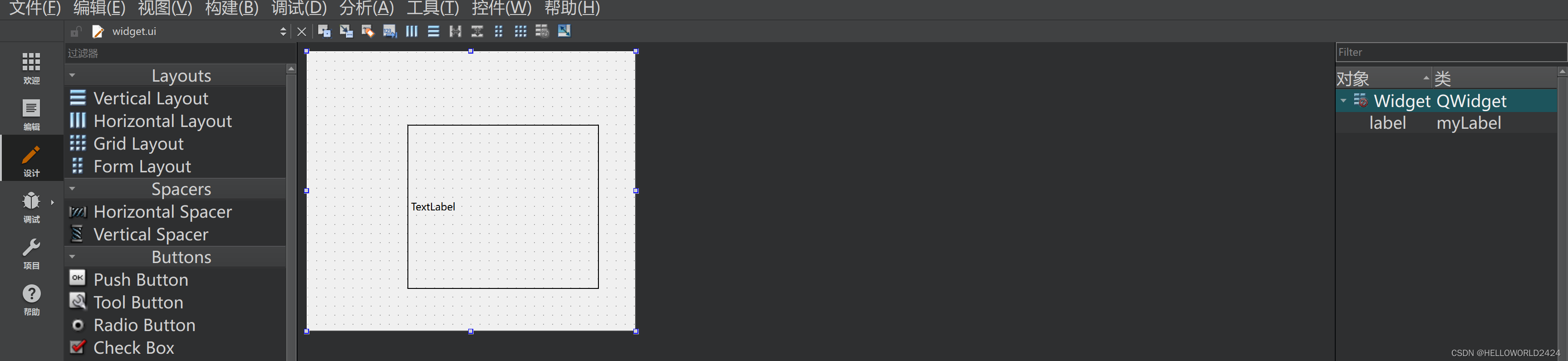
可以再mylabel.h, mylabel.cpp中设置事件的处理方法
关于QLabel的鼠标事件,我们可以直接看帮助文档,下面是QLabel的帮助文档以及相关的截图。
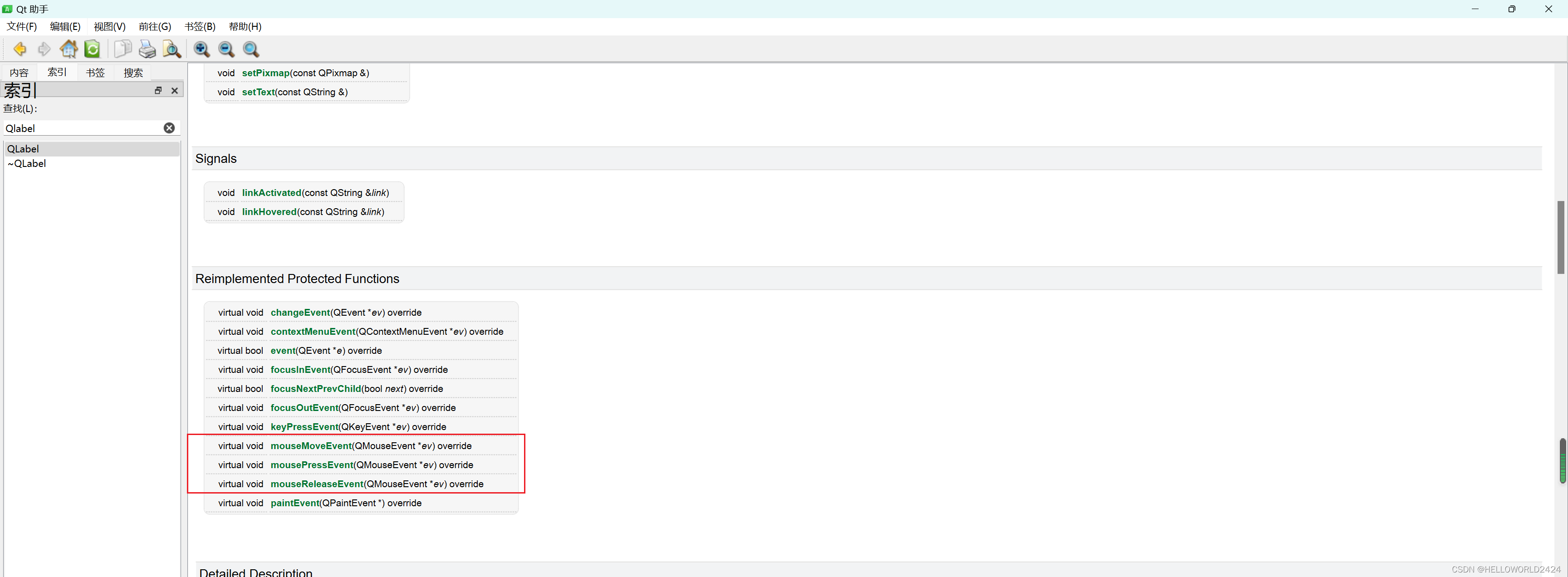
mylabel.h,这里定义了4个鼠标事件,
#ifndef MYLABEL_H
#define MYLABEL_H
#include <QLabel>
#include<QPointingDevice>
class myLabel : public QLabel
{
Q_OBJECT
public:
explicit myLabel(QWidget *parent = nullptr);
void leaveEvent(QEvent *event);
void mouseMoveEvent(QMouseEvent *ev);
void mousePressEvent(QMouseEvent *ev);
void mouseReleaseEvent(QMouseEvent *ev);
signals:
};
#endif // MYLABEL_H
mylabel.cpp 事件的实现。
#include "mylabel.h"
#include <QDebug>
#include <QMouseEvent>
myLabel::myLabel(QWidget *parent)
: QLabel{parent}
{
setMouseTracking(true);
}
void myLabel::leaveEvent(QEvent *event){
qDebug()<< "鼠标离开了";
}
void myLabel::mousePressEvent(QMouseEvent *ev){
qDebug()<< "鼠标按下了";
// 左键按下才捕获
if (ev->button()==Qt::LeftButton){
QString str = QString("x=%1, y=%2, globalx=%3, globaly=%4").arg(ev->position().x()).arg(ev->position().y()).arg(ev->globalPos().x()).arg(ev->globalY());
qDebug()<< str;
}
}
void myLabel::mouseReleaseEvent(QMouseEvent *ev){
qDebug()<< "鼠标释放了";
}
void myLabel::mouseMoveEvent(QMouseEvent *ev){
qDebug()<< "鼠标移动了";
QString str = QString("x=%1, y=%2, globalx=%3, globaly=%4").arg(ev->position().x()).arg(ev->position().y()).arg(ev->globalPos().x()).arg(ev->globalY());
qDebug()<< str;
// if (ev->buttons() & Qt::LeftButton){
// QString str = QString("x=%1, y=%2, globalx=%3, globaly=%4").arg(ev->position().x()).arg(ev->position().y()).arg(ev->globalPos().x()).arg(ev->globalY());
// qDebug()<< str;
// }
}
运行后自动捕获鼠标事件,并且输出当前光标的位置了。
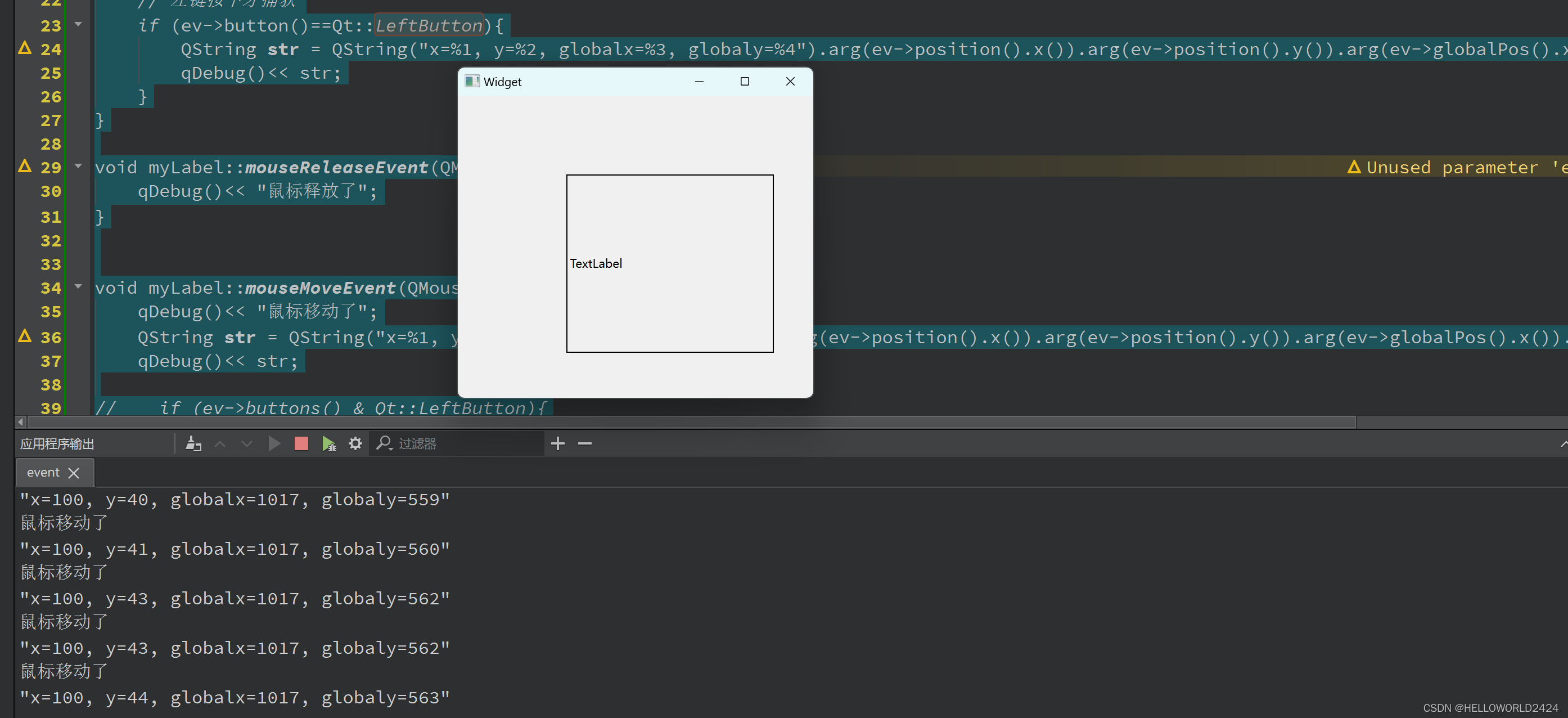
P32 定时器(一)
使用startTimer去创建定时器。
核心:在widget.h先重写timerEvent,然后通过startTimer去启动定时器,startTimer返回定时器的编号作为标识符。
widget.h
#ifndef WIDGET_H
#define WIDGET_H
#include <QWidget>
QT_BEGIN_NAMESPACE
namespace Ui { class Widget; }
QT_END_NAMESPACE
class Widget : public QWidget
{
Q_OBJECT
public:
Widget(QWidget *parent = nullptr);
~Widget();
void timerEvent(QTimerEvent *);
int timer_id1;
int timer_id2;
private:
Ui::Widget *ui;
};
#endif // WIDGET_H
widget.cpp
#include "widget.h"
#include "ui_widget.h"
#include <QTimer>
Widget::Widget(QWidget *parent)
: QWidget(parent)
, ui(new Ui::Widget)
{
ui->setupUi(this);
// 1000ms 计时一次
timer_id1 = startTimer(1000);
timer_id2 = startTimer(2000);
}
Widget::~Widget()
{
delete ui;
}
void Widget::timerEvent(QTimerEvent *ev){
static int i = 0;
static int j = 0;
if (ev->timerId() == timer_id1){
ui->label_2->setText(QString::number(++i));
}
if (ev->timerId() == timer_id2){
ui->label_3->setText(QString::number(++j));
}
}
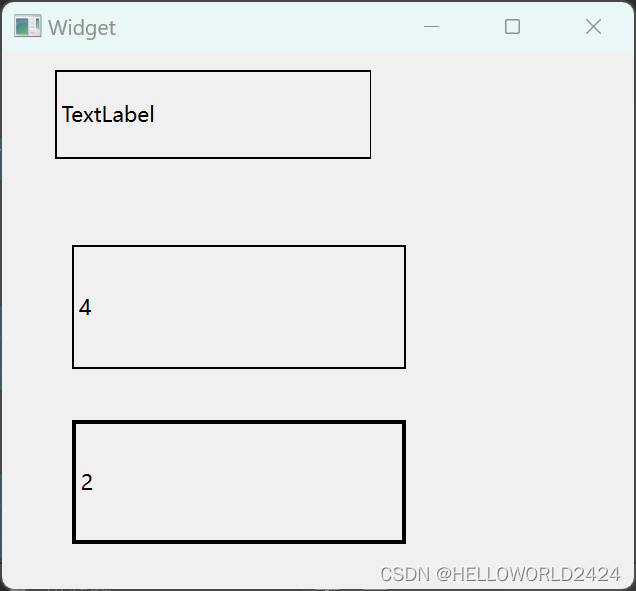
P33 定时器(二)这个定时器更简单,更优
使用QTimer去创建一个定时器类,然后每隔一定时间触发一个信号,然后调用槽函数。
#include "widget.h"
#include "ui_widget.h"
#include <QTimer>
Widget::Widget(QWidget *parent)
: QWidget(parent)
, ui(new Ui::Widget)
{
ui->setupUi(this);
// 1000ms 计时一次
timer_id1 = startTimer(1000);
timer_id2 = startTimer(2000);
QTimer *timer = new QTimer(this);
timer->start(500);
connect(timer, &QTimer::timeout, this, [=](){
static int num = 1;
ui->label_4->setNum(++num);
});
// 控制定时器开始
connect(ui->pushButton, &QPushButton::clicked, this, [=](){
timer->start(500);
});
// 控制定时器停止
connect(ui->pushButton_2, &QPushButton::clicked, this, [=](){
timer->stop();
});
}
Widget::~Widget()
{
delete ui;
}
void Widget::timerEvent(QTimerEvent *ev){
static int i = 0;
static int j = 0;
if (ev->timerId() == timer_id1){
ui->label_2->setText(QString::number(++i));
}
if (ev->timerId() == timer_id2){
ui->label_3->setText(QString::number(++j));
}
}
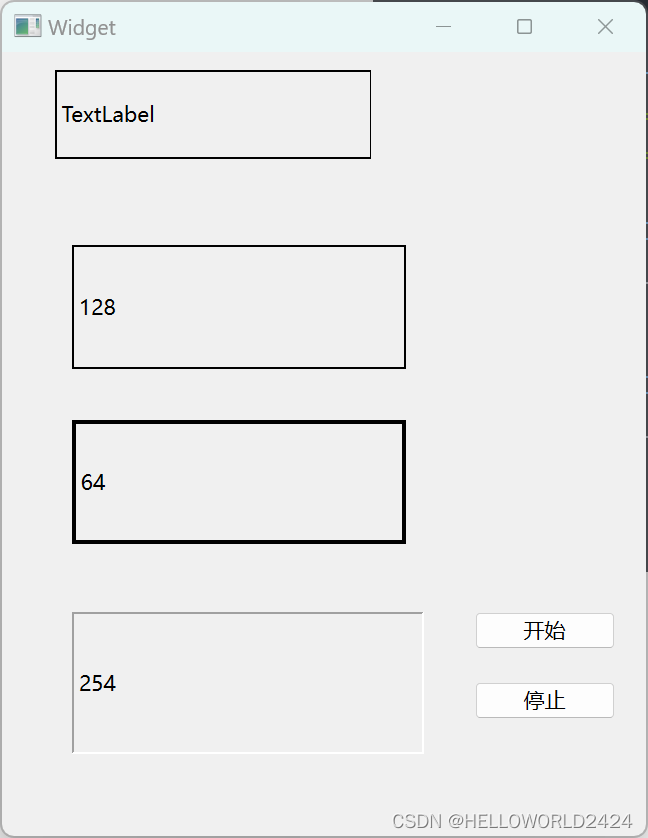
P34 Event事件分发器
 1. 用途,用于事件的分发
1. 用途,用于事件的分发
2. 可以做事件的拦截
3. bool event(QEvent *e)
4. 返回值如果是true代表用户已经处理了这个时间,不再向下分发
5. e->type() == 鼠标按下
需要在mylabel.h添加这个函数的定义,这里由于篇幅问题就不贴出来了。下面是mylabel.cpp里面函数的实现。
#include "mylabel.h"
#include <QDebug>
#include <QMouseEvent>
myLabel::myLabel(QWidget *parent)
: QLabel{parent}
{
setMouseTracking(true);
}
void myLabel::leaveEvent(QEvent *event){
qDebug()<< "鼠标离开了";
}
void myLabel::mousePressEvent(QMouseEvent *ev){
qDebug()<< "鼠标按下了";
// 左键按下才捕获
if (ev->button()==Qt::LeftButton){
QString str = QString("x=%1, y=%2, globalx=%3, globaly=%4").arg(ev->position().x()).arg(ev->position().y()).arg(ev->globalPos().x()).arg(ev->globalY());
qDebug()<< str;
}
}
void myLabel::mouseReleaseEvent(QMouseEvent *ev){
qDebug()<< "鼠标释放了";
}
void myLabel::mouseMoveEvent(QMouseEvent *ev){
qDebug()<< "鼠标移动了";
QString str = QString("x=%1, y=%2, globalx=%3, globaly=%4").arg(ev->position().x()).arg(ev->position().y()).arg(ev->globalPos().x()).arg(ev->globalY());
qDebug()<< str;
// 判断是左键按下才执行
// if (ev->buttons() & Qt::LeftButton){
// QString str = QString("x=%1, y=%2, globalx=%3, globaly=%4").arg(ev->position().x()).arg(ev->position().y()).arg(ev->globalPos().x()).arg(ev->globalY());
// qDebug()<< str;
// }
}
bool myLabel::event(QEvent *e){
if (e->type()==QEvent::MouseButtonPress){
QMouseEvent *ev = static_cast<QMouseEvent*>(e);
QString str = QString("QEvent中进行拦截。 鼠标按下了。x=%1, y=%2, globalx=%3, globaly=%4").arg(ev->position().x()).arg(ev->position().y()).arg(ev->globalPos().x()).arg(ev->globalY());
qDebug()<< str;
return true; // 返回true
}
return QLabel::event(e);
}
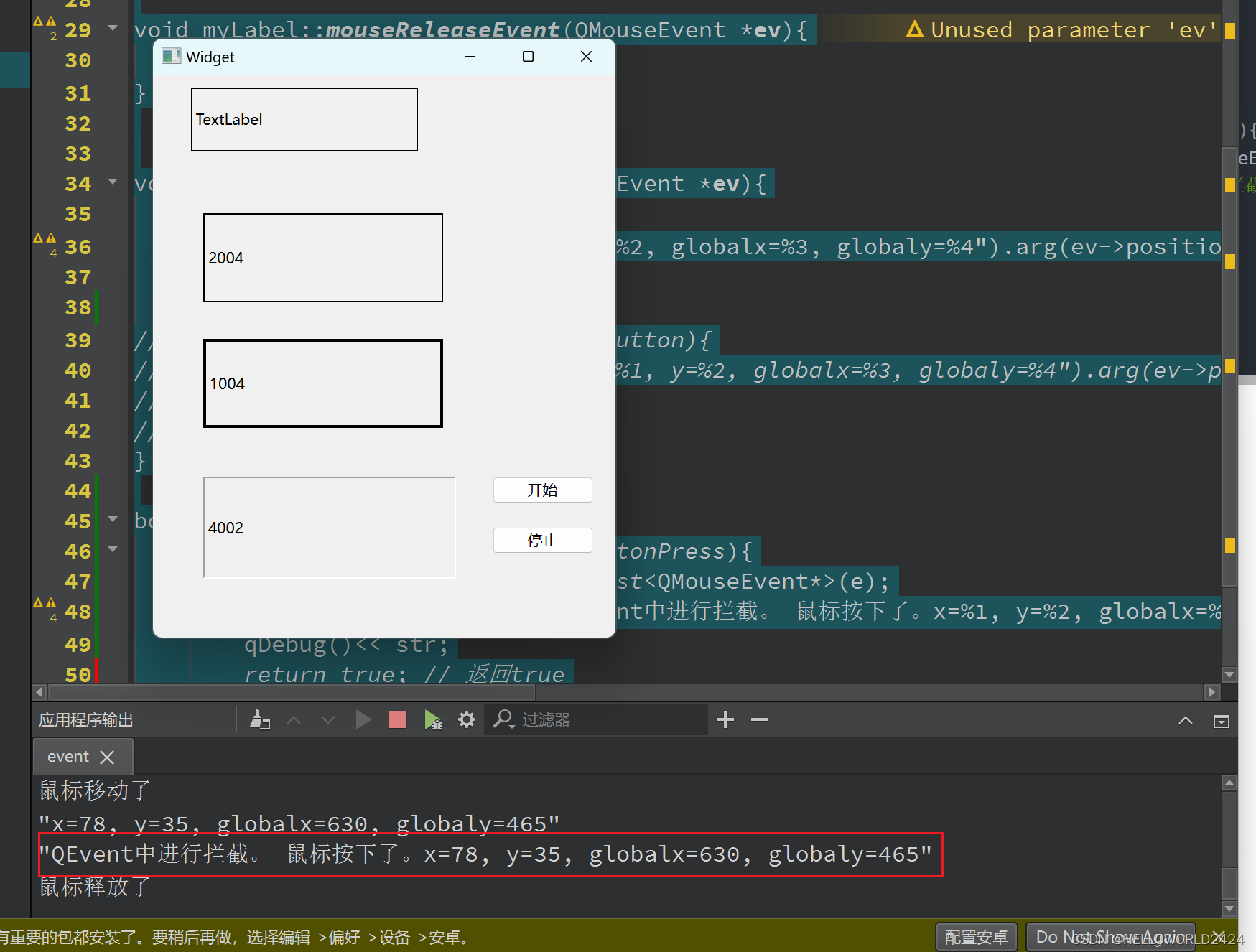
上面运行结果可以看到,鼠标按下QLabel时候,event方法已经进行了拦截。从而没有调用mousePressEvent方法。
P35 使用事件过滤器进行一个更高层的拦截
下图可以看到eventfilter事件过滤器在
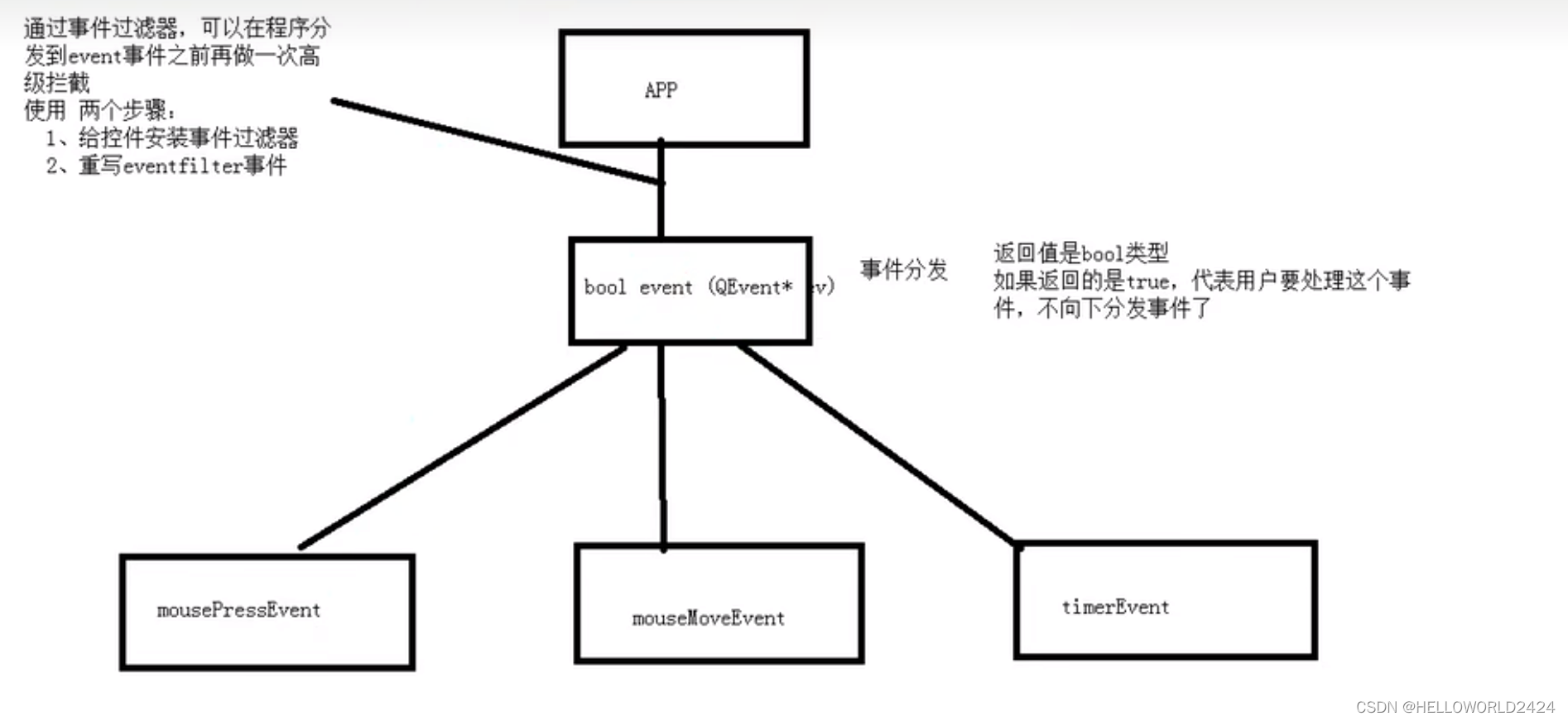
具体实现步骤如下:
注意,我们是在最大的窗口那里实现的,并非我们的控件的文件!!!
即,在widget.cpp中实现
- 在widget.cpp 中安装事件过滤器:
// 安装事件过滤器
ui->label->installEventFilter(this);
- 在widget.h定义eventFilter(QObject*, QEvent*)函数
public:
Widget(QWidget *parent = nullptr);
~Widget();
bool eventFilter(QObject*, QEvent*);
- 在widget.cpp实现eventFilter
bool Widget::eventFilter(QObject *obj, QEvent *e){
if (obj==ui->label){
if (e->type()==QEvent::MouseButtonPress){
QMouseEvent *ev = static_cast<QMouseEvent*>(e);
QString str = QString("eventFilter中进行拦截。 鼠标按下了。x=%1, y=%2, globalx=%3, globaly=%4").arg(ev->position().x()).arg(ev->position().y()).arg(ev->globalPos().x()).arg(ev->globalY());
qDebug()<< str;
return true; // 返回true
}
}
return QWidget::eventFilter(obj, e);
}
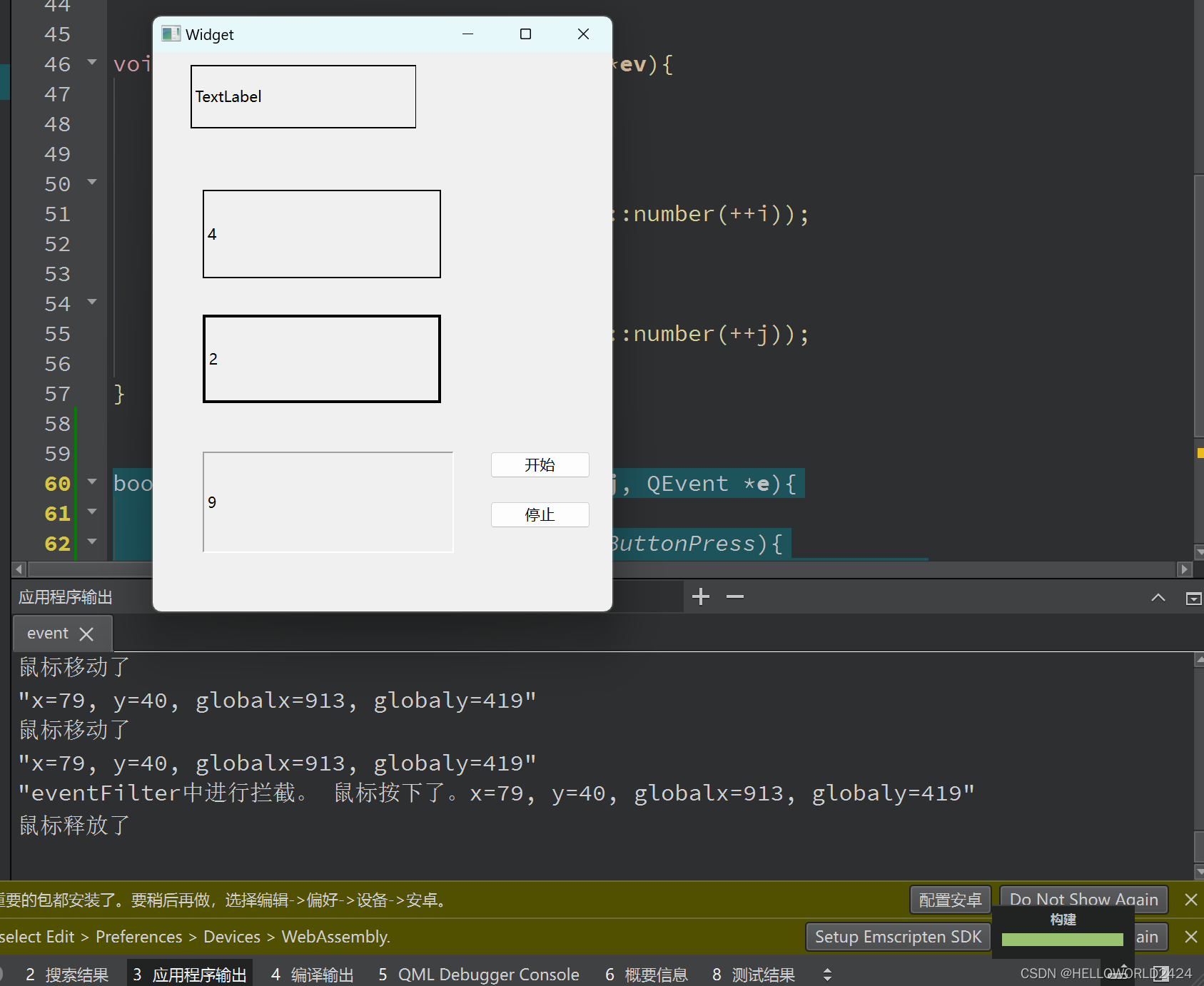
上面结果可以看到,eventFilter在最上层进行了拦截,就没有去运行bool myLabel::event(QEvent *e)的代码了,更不用说下面这上个myLabel中从QLabel继承过来的具体事件。
void mouseMoveEvent(QMouseEvent *ev);
void mousePressEvent(QMouseEvent *ev);
void mouseReleaseEvent(QMouseEvent *ev);
P36 绘图事件
使用QPainter进行绘图操作。设置pen,brush等。
widget.cpp
#include "widget.h"
#include "ui_widget.h"
#include <QPainter>
Widget::Widget(QWidget *parent)
: QWidget(parent)
, ui(new Ui::Widget)
{
ui->setupUi(this);
}
Widget::~Widget()
{
delete ui;
}
void Widget::paintEvent(QPaintEvent *){
// 实例化画家对象
QPainter painter(this);
// 设置笔的颜色
QPen pen(QColor(255, 0, 0));
// 设置画笔宽度
pen.setWidth(3);
// 设置画笔风格
pen.setStyle(Qt::DashLine);
// 让画家使用画笔
painter.setPen(pen);
// 设置画刷
QBrush brush(Qt::green);
brush.setStyle(Qt::Dense7Pattern);
// 让画家使用画刷
painter.setBrush(brush);
// 画线
painter.drawLine(QPoint(0, 0), QPoint(100, 100));
// 画圆
painter.drawEllipse(QPoint(100, 100), 50, 50);
// 画矩形
painter.drawRect(QRect(20, 20, 50, 50));
// 画文字
painter.drawText(QRect(10, 200, 100, 50), "好好学习,天天向上");
}
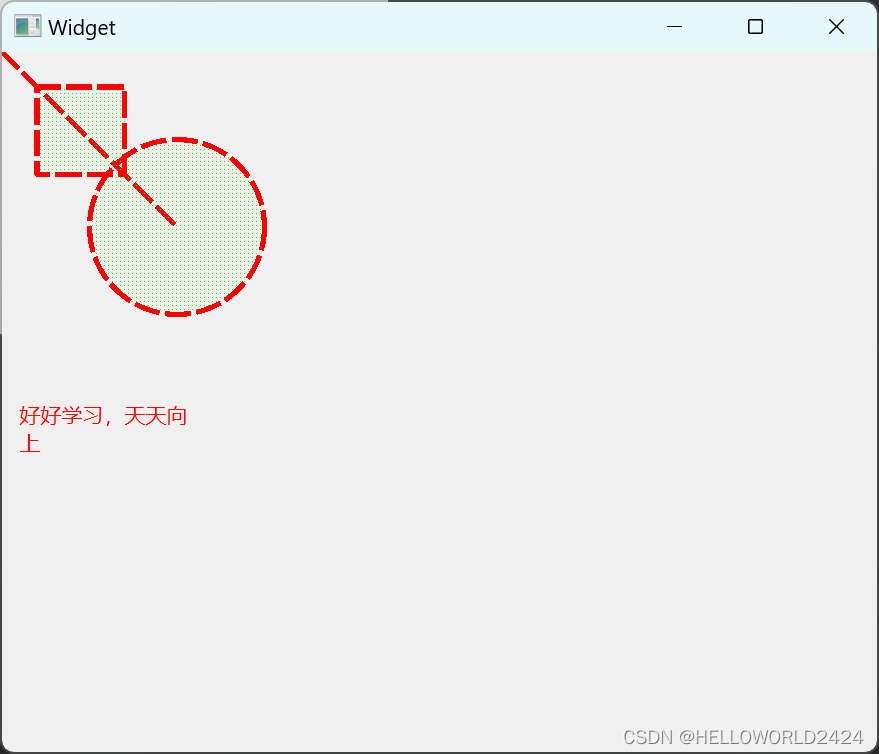
P37 绘图的高级设置
#include "widget.h"
#include "ui_widget.h"
#include <QPainter>
Widget::Widget(QWidget *parent)
: QWidget(parent)
, ui(new Ui::Widget)
{
ui->setupUi(this);
}
Widget::~Widget()
{
delete ui;
}
void Widget::paintEvent(QPaintEvent *){
// 实例化画家对象
QPainter painter(this);
// 设置笔的颜色
QPen pen(Qt::blue);
pen.setWidth(2);
painter.setPen(pen);
painter.drawEllipse(QPoint(100, 50), 50, 50);
// 抗锯齿
painter.setRenderHint(QPainter::Antialiasing);
painter.drawEllipse(QPoint(200, 50), 50, 50);
painter.drawRect(QRect(50, 150, 50, 50));
// 移动画家的原点 x方向移动100, y 方向移动 0
painter.translate(QPoint(100, 0));
// 保存画家的相对位置
painter.save();
painter.drawRect(QRect(50, 150, 50, 50));
painter.translate(QPoint(100, 0));
// 恢复到上一次保存的位置
painter.restore();
painter.drawRect(QRect(50, 150, 50, 50));
}
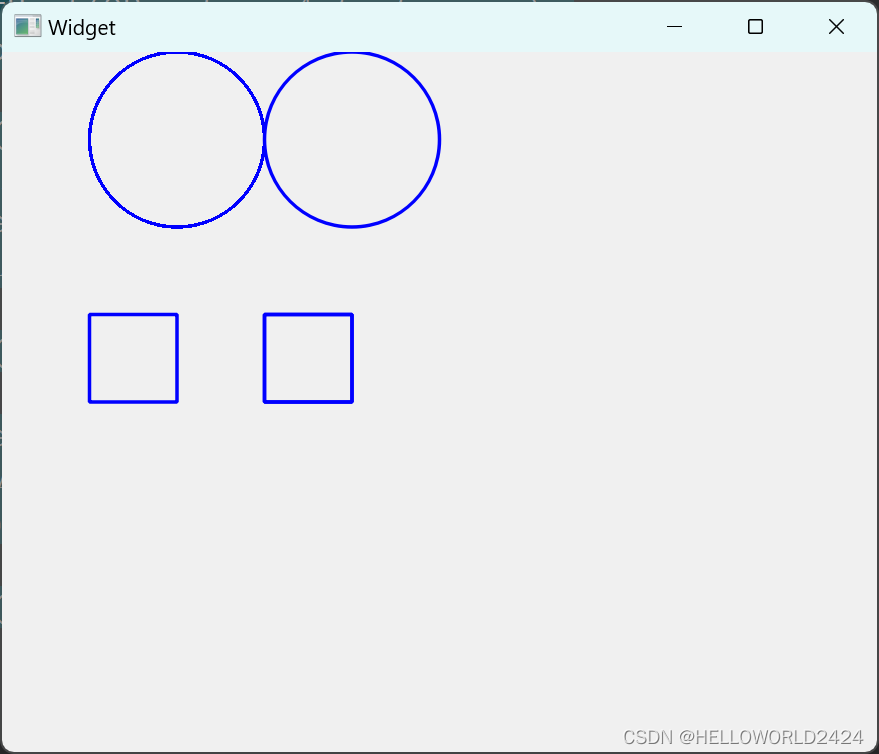
P38 手动调用并更新绘图事件
使用QPainter来绘图,并手动更新绘图,下面代码实现点击QPushButton图片向右移动20px,或者定时触发自动右移20px的功能。
#include "widget.h"
#include "ui_widget.h"
#include <QPainter>
#include <QTimer>
Widget::Widget(QWidget *parent)
: QWidget(parent)
, ui(new Ui::Widget)
{
ui->setupUi(this);
// 点击按钮移动20px
connect(ui->pushButton, &QPushButton::clicked, [=](){
Xpos += 20;
update();
});
// 定时移动20px
QTimer *timer = new QTimer(this);
timer->start(500);
connect(timer, &QTimer::timeout, [=](){
Xpos += 20;
update();
});
}
Widget::~Widget()
{
delete ui;
}
void Widget::paintEvent(QPaintEvent *){
QPainter painter(this);
painter.drawPixmap(Xpos, 50, QPixmap(":/Image/qq.png"));
if (Xpos > this->width()){
Xpos = 0;
}
}
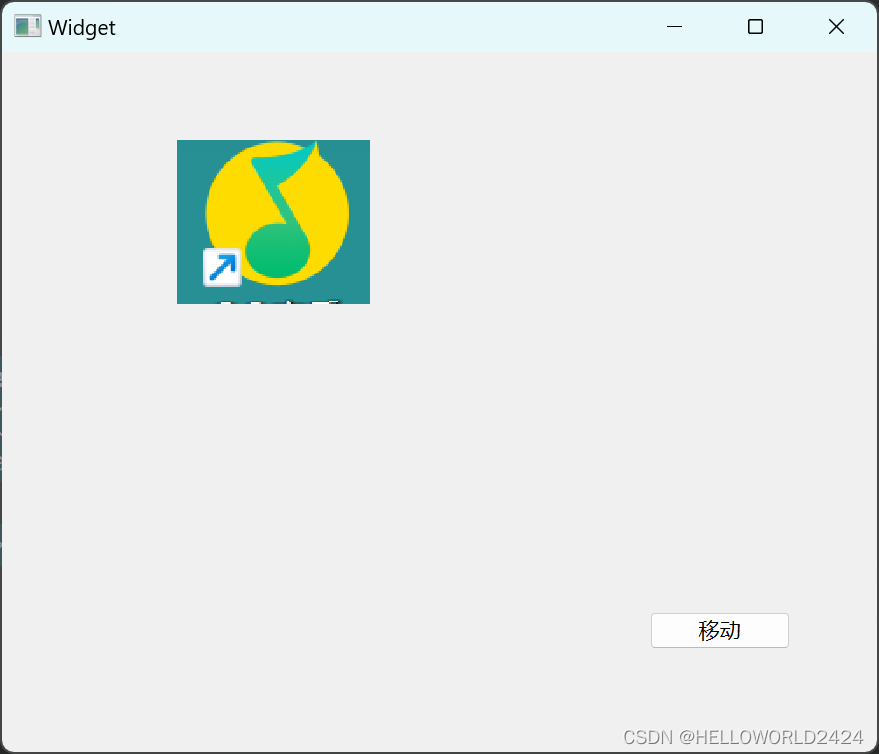
P39 绘图设备
QPaintDevice分为QPixmap,Qimage以及QPicture,QPainter可以再设备上面画画,不同设备的特性是略有不一样的。
QPixmap:
对不同平台的显示进行优化,但支持像素级别的访问。下面图片是QPainter在QPixmap上面进行画画并且保存后得到的结果。

Qimage:
可以支持像素级别访问。下面实例通过for循环修改了一部分的像素。
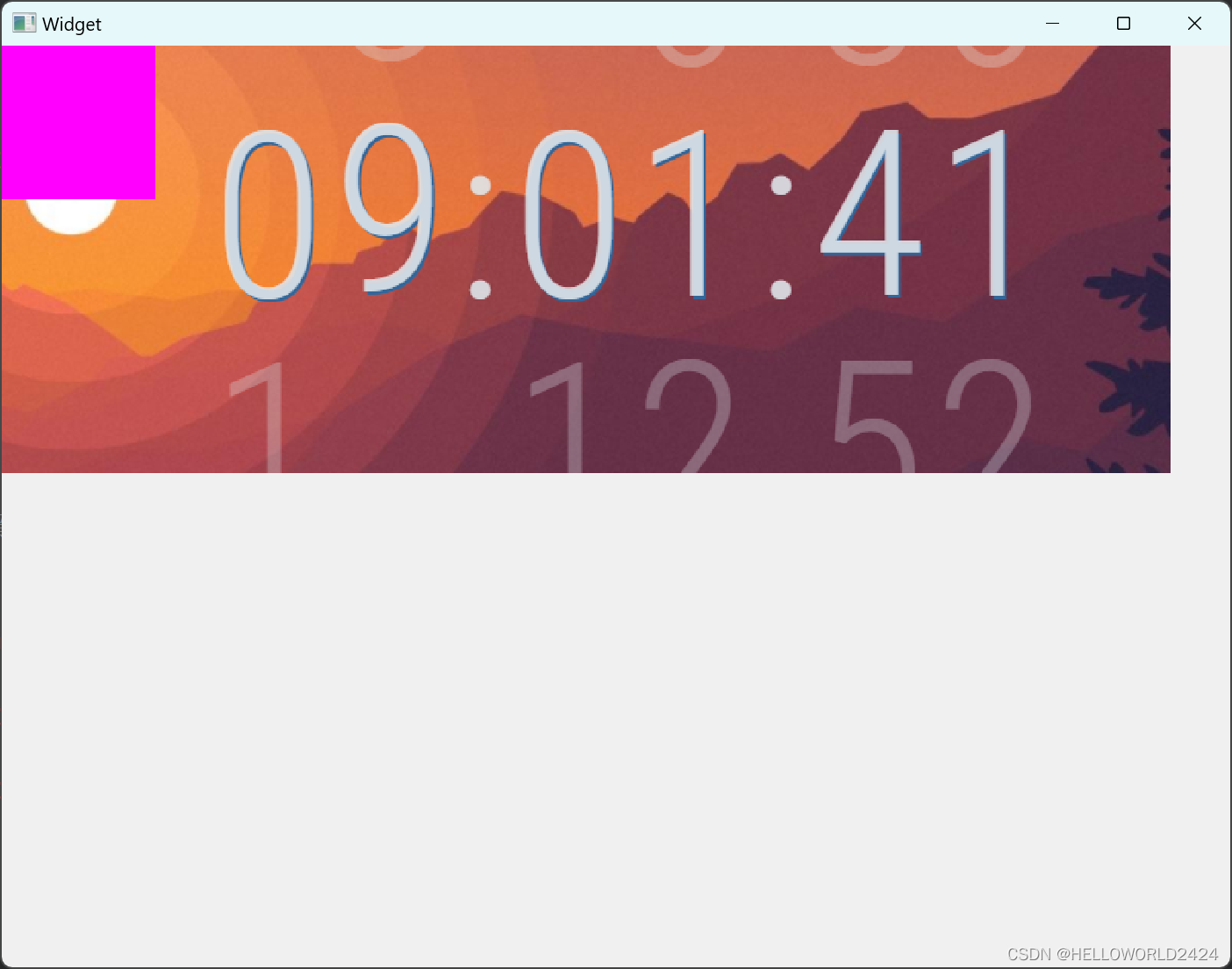
QPicture:
用于记录和保存QPainter画家的操作方法,然后可以载入方法进行画画。保存的路径文件名为zt,是不能打开的,只能通过QPicture的load方法访问读取。
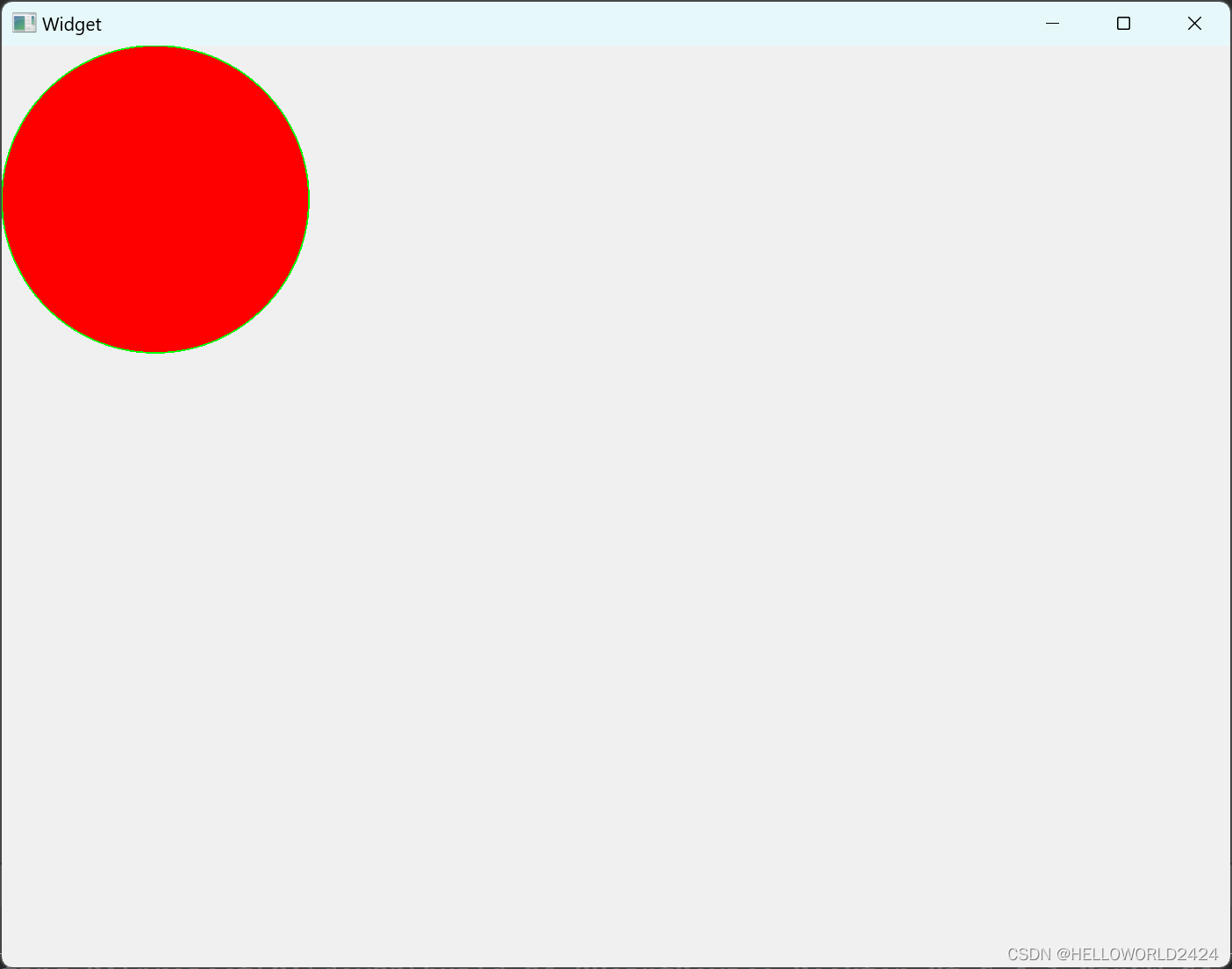
上面实例的代码统一基础在下面,注意的是,绘图时间paintEvent需要在widget.h头文件上面去申明。
#include "widget.h"
#include "ui_widget.h"
#include <QPixmap>
#include <QPainter>
#include <QImage>
#include <QPicture>
Widget::Widget(QWidget *parent)
: QWidget(parent)
, ui(new Ui::Widget)
{
ui->setupUi(this);
// Pixmap绘图设备
QPixmap pix(300, 300);
// 定义画家
QPainter painter(&pix);
// 填充白色
pix.fill(Qt::white);
painter.setPen(QPen(Qt::green));
painter.drawEllipse(QPoint(150, 150), 100, 100);
// 保存
pix.save("D:/pix.png");
// QImage绘图设备 可以对像素进行访问
QImage img(300, 300, QImage::Format_RGB32);
img.fill(Qt::white);
QPainter painter2(&img);
painter2.setPen(QPen(Qt::blue));
painter2.drawEllipse(QPoint(150, 150), 100, 100);
img.save("D:/img.png");
// QPicture 绘图设备
QPicture pic;
QPainter painter3;
painter3.begin(&pic);
painter3.setPen(QPen(Qt::green));
QBrush brush(Qt::red);
brush.setStyle(Qt::RadialGradientPattern);
painter3.setBrush(brush);
painter3.drawEllipse(QPoint(100, 100), 100, 100);
// 退出指令不能少,否则保存的路径是空的
painter3.end();
// 保存一个绘图指令文件,里面有画家的绘图方法
pic.save("D:/picture.zt");
}
Widget::~Widget()
{
delete ui;
}
// 绘图事件
void Widget::paintEvent(QPaintEvent *){
QPainter painter(this);
QImage img;
img.load(":/Image/clock.png");
QRgb rgb = qRgb(255, 0, 255);
for (int i=0; i<100; ++i){
for (int j=0; j<100; ++j){
img.setPixel(i, j, rgb);
}
}
painter.drawImage(0, 0, img);
QPainter painter3(this);
QPicture pic;
pic.load("D:/picture.zt");
painter3.drawPicture(0, 0, pic);
}
P40 文件的读写操作
使用QFile进行文件的读写操作
- QFile fIle(path 文件路径)
- 全部读取 file.readAll()
- 编码问题,使用QTextCodec来进行转码操作
- 写 filel.write(char *)
#include "widget.h"
#include "ui_widget.h"
#include <QFileDialog>
#include <QFile>
// 需要在 pro文件加入 QT += core5compat
#include <QTextCodec>
Widget::Widget(QWidget *parent)
: QWidget(parent)
, ui(new Ui::Widget)
{
ui->setupUi(this);
connect(ui->pushButton, &QPushButton::clicked, [=](){
QString path = QFileDialog::getOpenFileName(this, "打开文件", "D:\\project\\QT\\day03\\05_QFile", "*.txt");
ui->lineEdit->setText(path);
QFile file(path);
file.open(QIODeviceBase::ReadOnly);
// 一次读取
// QByteArray array = file.readAll();
// 按行来读取
QByteArray array;
while(!file.atEnd()){
array += file.readLine();
}
ui->textEdit->setText(array);
// GBK
// QTextCodec *codec = QTextCodec::codecForName("gbk");
// ui->textEdit->setText(codec->toUnicode(array));
file.close();
// 写文件
file.open(QIODeviceBase::Append);
file.write("\n新添加的内容");
file.close();
});
}
Widget::~Widget()
{
delete ui;
}
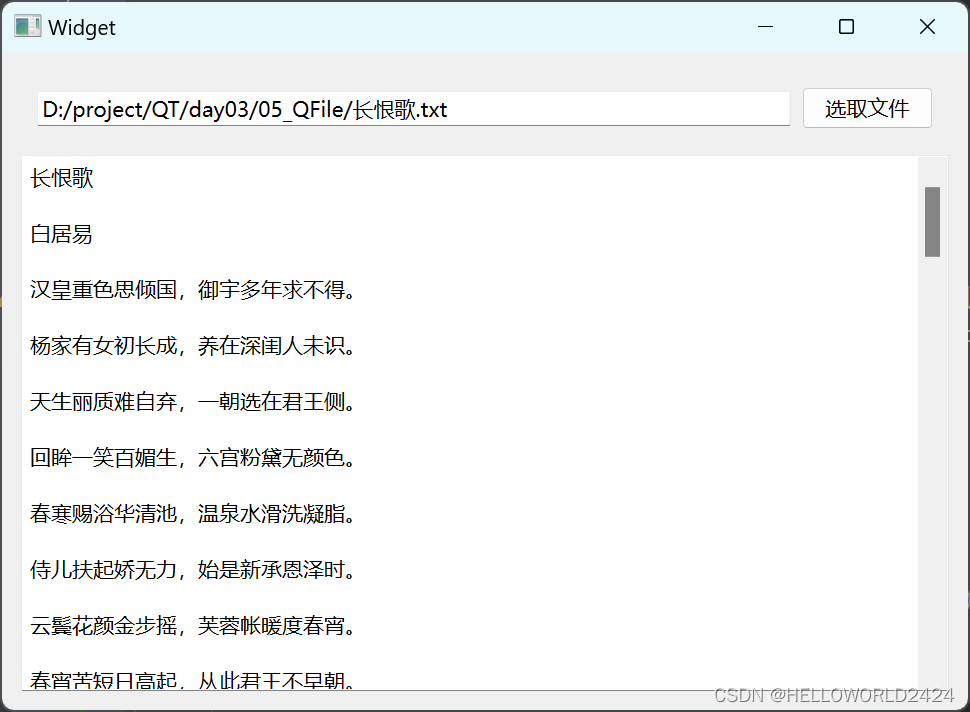
P41 QFileInfo文件信息读取操作
读取文件的相关信息并且弹窗来打印
#include "widget.h"
#include "ui_widget.h"
#include <QFileDialog>
#include <QFile>
// 需要在 pro文件加入 QT += core5compat
#include <QTextCodec>
#include <QFileInfo>
#include <QDebug>
#include <QMessageBox>
#include <QDateTime>
Widget::Widget(QWidget *parent)
: QWidget(parent)
, ui(new Ui::Widget)
{
ui->setupUi(this);
connect(ui->pushButton, &QPushButton::clicked, [=](){
QString path = QFileDialog::getOpenFileName(this, "打开文件", "D:\\project\\QT\\day03\\05_QFile", "*.txt");
ui->lineEdit->setText(path);
QFile file(path);
file.open(QIODeviceBase::ReadOnly);
// 一次读取
// QByteArray array = file.readAll();
// 按行来读取
QByteArray array;
while(!file.atEnd()){
array += file.readLine();
}
ui->textEdit->setText(array);
// GBK
// QTextCodec *codec = QTextCodec::codecForName("gbk");
// ui->textEdit->setText(codec->toUnicode(array));
file.close();
// 写文件
file.open(QIODeviceBase::Append);
// file.write("\n新添加的内容");
file.close();
QFileInfo info(path);
QString str = QString("大小=%1, 后缀名=%2, 文件名称=%3, 文件路径=%4").arg(info.size()).arg(info.suffix()).arg(info.fileName()).arg(info.filePath());
QMessageBox::information(this, "文件信息", str);
QDateTime time = info.birthTime();
QMessageBox::information(this, "创建日期", time.toString("yyyy-MM-dd hh:mm:ss"));
});
}
Widget::~Widget()
{
delete ui;
}